Használati útmutató NGM Forward Xtreme
NGM
okostelefon
Forward Xtreme
Olvassa el alább 📖 a magyar nyelvű használati útmutatót NGM Forward Xtreme (140 oldal) a okostelefon kategóriában. Ezt az útmutatót 9 ember találta hasznosnak és 2 felhasználó értékelte átlagosan 4.5 csillagra
Oldal 1/140


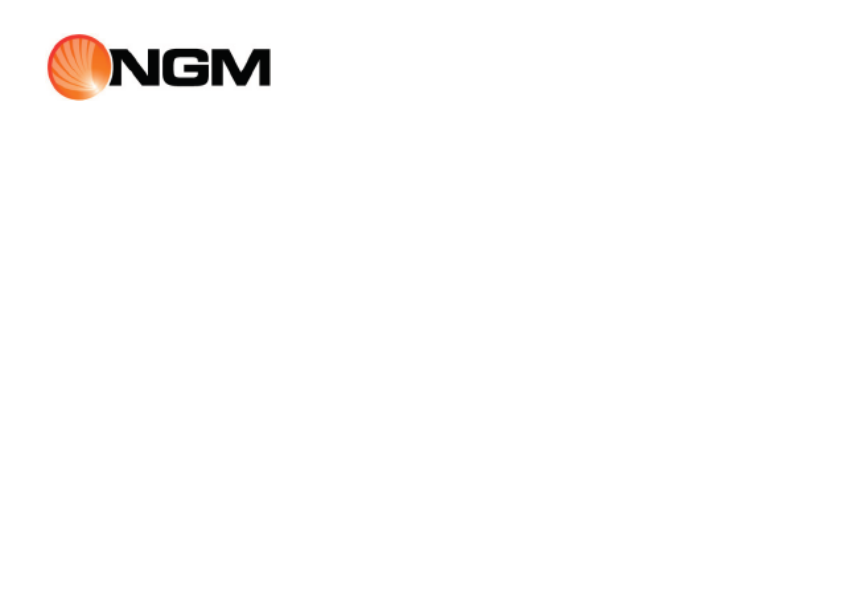
Dansk - Koraet Instrukon ..................... 4
Deutsch - Kurzanleitung ........................... 19
English - Quick Guide ................................ 34
Español - Guía Rápida ............................... 49
Français - Guide Rapide ............................ 64
Italiano - Guida Rapida ............................. 79
Norsk - Hurgmeny .................................. 94
Suomi - Pikaopas .................................... 109
Svenska - Snabb Guide ........................... 124

4 DANSK
Velkommen til en verden af AndroidTM NGM. Tak for dit valg af NGM Forward
Xtreme. Med denne enhed kan du få adgang til de mange funktioner i Android
TM
OS 4.4.2 KitKat e-mailog til at styre dine kontakter, , sociale netværk og opdage
mulighederne i internettet med et enkelt tryk! Udforsk det fulde potentiale af din
nye "intelligente" telefon. I forhold til mono SIM Smartphone, NGM Forward
Xtreme tilbyder den bekvemmeli der altid har præget hele ghed Dual SIM,
spektret af telefoner NGM, derved evnen til at håndtere to SIM kort og dermed -
to telefonnumre på samme tid. Du vil opdage de nyttige funktioner såsom at
indstille det foretrukne SIM til opkald og data, , videoopkald beskeder -
forbindelse. Ved at besøge den officielle hjemmeside www.ngm.eu vil du lære
om hele spektret af NGM mobil, -prøv vores praktiske funktionelle service e
handel til at købe mobiltelefoner og tilbehør, , modtag drifts assistance gå til
forummet af teknisk hjælp og hent softwareopdateringer.
Forsigtig: forbindelsen data NGM Forward Xtreme er aktiv på tidspunktet for den første
tur på telefonen (og også efter hver mulig af restaurering af fabriksindstillinger). Hvis du
ikke har en særlig sats " til dataforbindelsen med dit - kan du ønske at , eller "flad SIM kort,
slukke for datatrafik og oprette en Wi-Fi for at undgå yderligere omkostninger.

5DANSK
Indsæt -kortet:SIM for at få adgang til rum, der indeholder slot af SIM, sluk telefonen og
indtastindsæt tilbehøret udskubning af SIM ind i de slots, der er placeret på venstre og
højre side af telefonen. Fjern klappen der dækker åbningen og slå den nedad. Indsæt et , ,
mikro SIM i slot 1 og en SIM i slot 2 som vist i figur 2, og igen med hjælp af et særligt
tilbehør, tryk lidt indtil du føler et lille klik der vil indikere, , , at SIM er korrekt isat. For at
fjerne SIM- kortet, skal du åbne slot og som før tryk på med tilbehøret SIM udskubning,
indtil du hører et svagt klik. SIM-kortet kommer så let ud af sit rum således at den er nem
at få ud af slot. I tilfælde af at udvinding viser sig vanskeligt anbefaler vi brug af pincet.,
Opmærksomhed: en SIM af en anden størrelse end den der understøttes af
mikro SIM slot eller skæres fra SIM kan blive fanget inde i selve åbningen og -
kan forårsage skader på apparatet. Du bør ikke bruge adaptere til micro slot 2.
Slot 2
Slot 1
Tilbehør SIM
udskubning
SIM
Mikro
SIM

6 DANSK
Batteri: deres apparat er forsynet med et litium.polymer batteri. Batteriet er placeret på
bagsiden af telefonen og kan ikke fjernes fra sit rum. For at skifte batteriet skal du tage
kontakt med NGM assistance. I tilfælde af, at det er nødvendigt i tvungen genstart af
telefonen, for eksempel i tilfælde af blokken tryk og hold i circa 15 sekunder, , tænd/sluk
knap.
Oplad batteriet
Oplad batteriet, før du begynder at bruge enheden. Brug det medfølgende USB-kabel og
USB-stikket på oversiden af telefonen. Slut opladeren til et stikkontakt, og derefter
enheden til USB-kablet. Du kan også oplade din telefon ved at tilslutte den til pc'en, men i
dette tilfælde vil opladningen være langsommere. Når batteriet oplades, vises et animeret
ikon status på skærmen for processen hvis telefonen er tændt. Når batteriet ikonet er ,
fuldt opladet, kan telefonen afbrydes fra lysnettet.
Bemærk venligst: man må ikke tilslutte telefonen til en computer som tænder eller slukker ,
for at undgå overspænding. For at bevare den korrekte funktionalitet af produktet og
integriteten af garantien anbefales at bruge originale opladere NGM. Fortsæt med at
genoplade udelukkende indendørs og i tørre steder. En let opvarmning af telefonen, mens
du oplader er normal. Batteriet opnår sin funktionelle effektivitet først efter et par
fuldstændige opladninger.

7DANSK
Tænd , sluk og pause
For at tænde enheden, hold tænd/sluk knappen nede. For at
slukke for enheden, skal du trykke og holde på den samme
knap og bekræft nedlukning ved at vælge "Off". Et kort tryk
giver i stedet mulighed for hurtigt at skifte til pause-tilstand
(slukket skærm) eller vende tilbage til skærmen fra denne
udgivelse (se nedenfor).
Hovedskærm: brug touch screen ved at trykke, hold og træk
en finger hen over skærmen. Hovedskærmen er
udgangspunktet for at bruge alle de programmer på din
telefon. Andre sider er placeret side om side med hensyn til
det primære, som kan tilgås ved at rulle til venstre og højre.
Disse sider kan tilpasses med genveje til dine foretrukne
programmer: Tryk og hold den ønskede link fra hovedmenuen
og slip den på en af skærmene på Skrivebordet. Du kan også
tilpasse de midterste fire links ved siden af ikonet for den
menu som holder og flytter dem på skrivebordet. Sådan sletter man genveje eller widgets,
ved at trykke og hold på ikonet og trække det til symbolet " X Fjern " på toppen af
skærmen. Flytning til et andet ikon, kan du oprette mapper på skrivebordet og ved at
trykke på kontekst menu kan du ændre baggrunden.
Pause skærm
Tryk og træk det
centrale elementet
for at låse op

8 DANSK
Hovedskærmen Hovedmenuen
Besked panel
Signalstyrke og batteriniveau SIM
Bar- side indikator
Telefon
Kontakter
Hovedmenuen
Internette
Beskeder
Rulle skærmen HJEMME
Rullemenu
WiFi Signal styrke

9DANSK
On / Off
knap og
pause
Mikrofon
Dygtig
berøringsfølsom
skærm
Blitz
Kamera
Hovedtelefonstik
Indgang til Micro USB
Kamera på
forsiden
Modtager
Lyssensorer
og nærhed
Speaker
Lyd knap
"+" og "-"
Sekundær
mikrofon
Tilbage-
knap
Hjem
knap
Genvejsmenu
knap

10 DANSK
GENVEJE
Besked panel
For at åbne meddelelses panelet skal du trykke meddelelsen øverst på skærmen, , og træk
det ned med to fingre for at åbne hurtig indsætninger med en finger for at åbne
meddelelsespanelet. Med slet meddelelser på panel. For at skjule panelet, skal du
trække op fra bunden af panelet eller røre ved tilbage, -knappen.
Seneste applikationer
Når du er inden i enhver applikation, skal du trykke på og holde Hjemme-knappen :
derved viser den listen over programmer som du er logget ind for fornylig, , som kan
direkte vælges.
Skærm lås og vibration
Fra hovedmenuen, skal du vælge Indstillinger > Sikkerhed > Skærmlås. Vælg den ønskede
tilstand (Ingen Sekvens PIN , , , , glide op låsning med Smil stemme op låsning , eller
Adgangskode), og bekræft. For at låse skærmen hurtigt skal du trykke kortvarigt på
knappen til/fra på telefonen. Sådan låser du skærmen, skal du følge instruktionerne på
skærmen.

11DANSK
Kontekst menu
Mange applikationer forudser, anvendelsen af knappen Kontekst Menuen . Ved at trykke
på denne knap kan du åbne en genvejsmenu, som refererer til selve programmet med dens
relativ funktioner.
Administrer to SIM
Fra hovedmenuen, skal du vælge Indstillinger > SIM administrator. Marker eller fjern
tænd/sluk ved siden af 1" og "SIM2" til selekteleoperatører, der svarer til "SIM tivt at
aktivere eller deaktivere til enhver tid. Fra denne menu kan du også tilpasse farven og SIM
navn for hver ikon SIM SIM og beslutte, hvilket at bruge som standard til opkald,
videoopkald forbindelse, -beskeder og data , eller vælg "altid spørge", hvis du ikke ønsker at
indstille en standard SIM.
3G Dynamic
I Indstillinger > Aktiver 3G,> Mere > Mobilnet > 3G service -kan du vælge SIM kortet, for at
indsætte 3G service. Det er en innovativ funktion der giver dig mulighed for at flytte fra et ,
SIM til en anden 3G, , normalt begrænset udelukkende slot 1 uden fysisk at skulle vende.
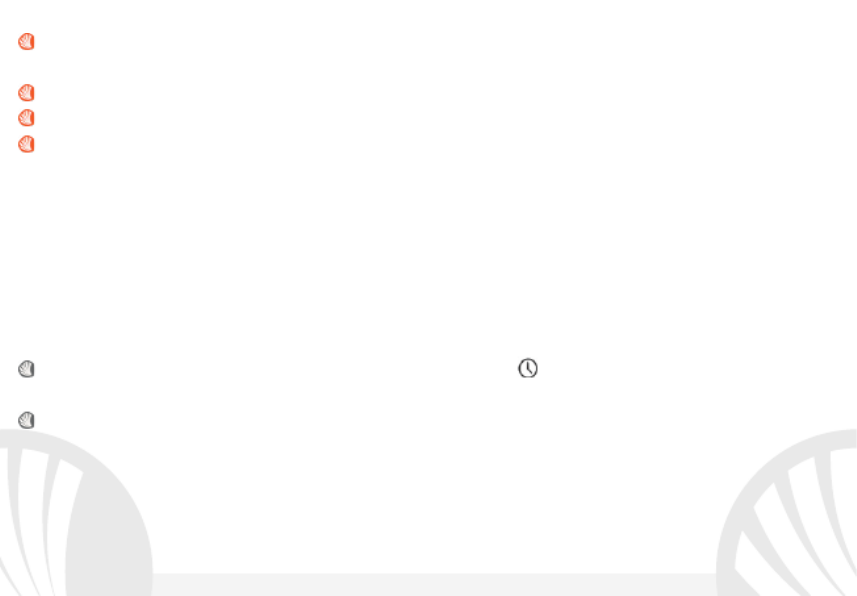
12 DANSK
Administration af et opkald
Fra hovedskærmen skal du trykke på ikonet Telefon, indtast telefonnummeret for at
ringe ved hjælp af det virtuelle tastatur.
Tryk på ikonet håndsæt med det SIM du ønsker at gøre opkaldet fra.
Til slut, skal du trykke på den røde ikon for at afbryde opkaldet.
Hvis du vil besvare et opkald skal du trække til højre på håndsættes centrale grønne ,
telefonrør, , , for at afvise det skal du trække den til venstre på den røde håndsæt for at
afvise beskeden ved at bringe håndsættet op. Til tavshed et indgående opkald skal du ,
trykke "-Lydstyrke "+" eller " (På den venstre side af telefonen).
Hent et nummer fra opkaldsloggen
Fra hovedmenuen skal du vælge Telefon, derved ikonet ; der vises opkaldsloggen med
ubesvarede indgående udgang opkald., og
Vælg det ønskede nummer og hvilke SIM at starte opkaldet fra hvis du ikke har sat en ,
standard SIM.

13DANSK
Håndtering af kontakter
Tilføj ny kontakt
Fra hovedmenuen skal du vælge ikonet Kontakter .
Tryk på ikonet på stangen for neden.
Vælg hvor du vil gemme den nye kontakt (konto telefon eller 1 eller , SIM SIM 2).
Indsæt Navn, Nummer og eventuelt andre kontaktoplysninger (hvis kontaktpersonen er
gemt på SIM er der ikke garanteret for at spare yderligere detaljer samt navn og
telefonnummer) g bekræft for at gemme., o
Tilføjelse af en ny kontaktperson fra opkaldsloggen
Fra menuen Telefon , gå på Opkaldslog (ikon ).
Tryk på billedet for den tomme kontakt med nummeret du vil rede mellem
ubesvarede opkald, foretaget modtaget med OK. eller og bekræftelse
Vælg på den nederste stang eller tilføje nummeret til en Opret ny kontakt Eksisterende
kontaktperson ved at vælge den fra listen. Efter at du har gemt rednings vejen og tilføjet
navn og anden information (hvis du gemmer den i Telefon ) . , bekræft med Gem
Det er muligt at knytte deres kontakter til en af SIM-kortene for automatisk at ringe til kontakter som
SIM tilskriver, , , knyt en kontakt til en af de to SIM indsat du skal trykke på kontekst menuen og vælg
Associerede SIM- kort, eller Indstillinger > SIM Administratør vælg Forenede kontakter. For at gør
foreningerne brugbare, aktivere "Smart Dial" i Indstillinger > SIM administratør > Forenede Kontakter
til SIM.
Anmærkninger: I genvejsmenu fra telefonbogen har du adgang til de
funktioner, import/eksport kontakter og forskellige nyttige indstillinger.

14 DANSK
Indstilling af ringetoner
Fra hovedmenuen skal du vælge Indstillinger > enhed > Lyd Profiler > Generelt.
Vælg Ringetone SIM1 eller SIM2 og vælge den ønskede ringetone for hver USIM.
Hvis du ønsker at indstille en brugerdefineret ringetone: i Musik vælge det ønskede
lydspor med et langt tryk, og vælg Anvendelse som Ringetone i genvejsmenuen.
Således vil dette lydfil blive føjet til listen over tilgængelige ringetoner.
Aktivere eller deaktivere vibration hurtigt
For at slukke hurtigt for ringetonen for indgående opkald og beskeder hold -volumen " ".
Når du når den minimale lydstyrke, vil telefonen gå til at vibrere. Ved at trykke volumen"-"
, Vil telefonen indgå lydløs tilstand.
Sende og læse SMS og MMS-beskeder
Læs SMS og MMS: når du modtager en ny tekst- -beskedeller MMS , vises ikonet i
meddelelsesområdets panel. Hvis du klikker på det synlige ikon, kan du gå direkte til
samtalen og læse den indgående besked. Under alle omstændigheder kan du se de
indkommende beskeder fra hovedskærmen eller fra menuen, ved at vælge Beskeder.
Bemærk: Du kan bruge ringetoner i filer i som* mid, * wav, ogg * eller * mp3.

15DANSK
Send SMS og MMS: fra siden eller hovedmenuen, vælg Besked og derefter på ikonet
for neden. Indtast de første par bogstaver i et navn i modtagerfeltet for at søge efter en
kontakt, og vælg det fra pop-up eller direkte indtast nummeret på modtageren eller vælg
ikonet feltet og find modtageren. ved siden af
Indtast tekst med det virtuelle tastatur i feltet.
Vælg grøn ikonet med "+" for at inkludere vedhæftede multimediefiler (beskeden vil
blive konverteret til MMS), tryk Viderestilling ved at vælge den ønskede SIM .
FORBINDELSE: for en bedre udnyttelse af potentialet tilbud i terminalen og dens
styresystem, skal du have en aktiv dataforbindelse; forbindelsen data NGM Forward
Xtreme er aktiv på tidspunktet for den første tur på telefonen. Hvis det ikke er fastsat i
abonnement, at trafikdata indebærer omkostningerne så anbefales det at indstille adgang ,
til internettet igennem WiFi. For at aktivere datatrafik på en af SIM-kortet, skal du vælge
Indstillinger > > SIM administratør Dataforbindelse , eller aktivere det med hurtig
indstillings knappen i meddelelsespanelet.
Opret forbindelse til internettet igennem Wi-Fi®: du kan oprette forbindelse til WLAN-
netværk igennem Wi- skal du vælge fra hovedmenuen Fi. For at aktivere den, Indstillinger >
WiFi. Overhold alle advarslerne og anvisninger fra officielle personale når du er i områder, ,
hvor brugen af trådløse enheder er begrænset (fly, -hospitaler mv.). Skift til offline, tilstand,
når du har brug for kun at bruge de tjenester der ikke kræver adgang til netværket.,
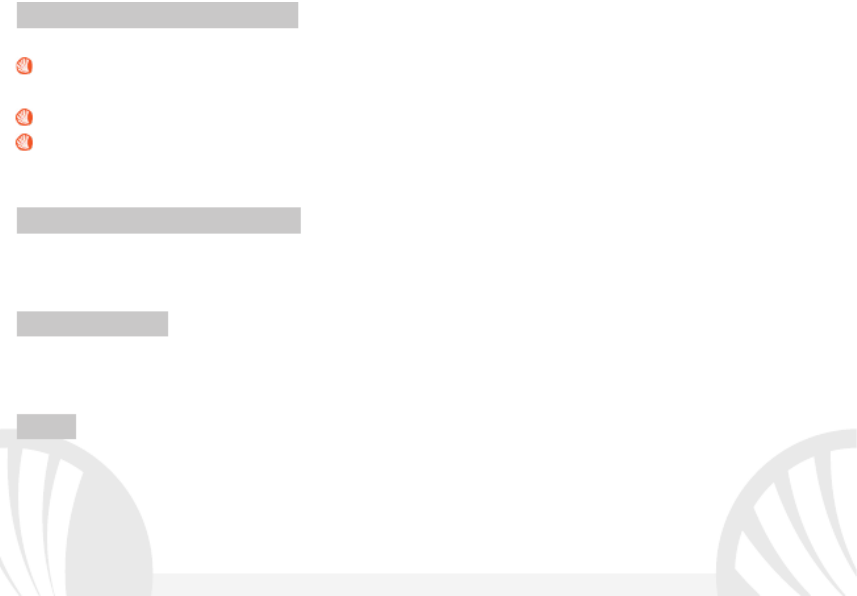
16 DANSK
Tilslut til en Bluetooth® : -enhed tænd -den Bluetooth enhed, du vil tilslutte. Der henvises
til enhedens dokumentation.
Vælg fra hovedmenuen Indstillinger > Bluetooth on/off for at tænde for Bluetooth. I
kontekst- menuen finder du yderligere funktioner og indstillinger.
Vælg for automatisk at begynde at søge efter Bluetooth enheder Scan efter enheder -
Blandt de registrerede enheder, skal du vælge enhedens navn for at forene dem.
Telefonen vil forsøge at forene med enheden hvilket kan blive bedt om en parrings ,
kode.
Opret forbindelse til internettet: fra hovedmenuen, skal du vælge Browser. Indtast URL'en
i adressefeltet for at starte browseren. Hvis du vælger at sejle med dataforbindelsen af
telefonnettet, , forhør dig om prisen eller vælg en data kontrakt "flad" med din operatør.
Alternativt kan du bruge WiFi-forbindelse (se " "). Forbindelse
Kontoopsætning: for at drage fordel af mulighederne i AndroidTM -systemet, skal du
konfigurere en standard-konto. Når den først tændes, vil telefonen guide dig med at
konfigurere en standard konto, der vil give dig adgang til applikationer i Android-systemet
TM
herunder for eksempel e- -synkronisering. mail
E- : mail ved at konfigurere en standard-konto, -kan du nemt administrere e mail og vise det
automatisk på din telefon. Hvis du ønsker at bruge også en anden udbyder af mail-tjenester
er forskellige fra dem du kan oprette en ekstra konto med en , , der foreslås af telefonen
anden udbyder i ansøgningen Email i hovedmenuen.

17DANSK
Indtast tekst med SwiftKey: SwiftKey er et avanceret system for intelligent indtastning
input metode som er indstillet til standard. Når du skriver SMS, MMS eller e-mail kan ,
denne metode forudsige det ord ved at det ændre, du skriver, sig med hvert tastetryk.
Under den første brug vil programmet bede dig med en pop, -up innovationer og særheder i
dette skrive system. SwiftKey har en ordbog "intelligente" ord, der trækker også fra
forskellige telefon applikationer såsom kontakter, social
e netværk osv.. For et
velfungerende ordbog er det nødvendigt at installere en micro kort i telefonen. For at - -SD
ændre parametrene for tekstindtastning, skal du vælge Indstillinger > Sprog og input >
SwiftKey for NGM.
Synkronisering
Synkronisering er den mest effektive måde at styre deres data nyttigt, fordi det giver dig
mulighed for at lave en sikkerhedskopi af data på enheden med internet-konto. I tilfælde af
ændringer, tab eller beskadigelse af telefonen vil der ikke være nogen tab af disse data. ,
Synkroniseringen kan være automatisk Indstillinger > Arbejde med data > Kontekst Menu
> Datasynkronisering eller kan aktiveres manuelt, for hver installeret applikation kan
synkroniseres > , og listen over disse applikationer, er i Indstillinger Konto [liste App
installeret]. Hvis du vil tilføje en ny konto skal du vælge , Tilføj konto. Synkroniseringen
anvender en aktiv dataforbindelse der kan have omkostninger i datatrafik. Vi anbefaler, , at
du bruger en WiFi forbindelse- , hvis tilgængelig.

18 DANSK
GPS-placering: det Global placering System (GPS) er et satellit-baseret system til
positionsbestemmelse, global dækning og kontinuerlig. For at få adgang til GPS, skal du
vælge eret vil -Indstillinger > Adgang til sted > GPS satellitter. Når GPS-funktionen er aktiv ,
telefonen indsamle data fra satellitter og bestemme dets nuværende placering. Tiden i Fix
(position detektion) er variable og kan være påvirket af flere eksterne faktorer (uklarhed,
afskærmning fra bygninger osv). For at reducere batteriforbruget og hukommelse,
anbefales det at slukke GPS, når den ikke er i brug. Enheden er kompatibel med
navigationssystemet NGM NAVIGATIONSSYSTEM© NGM. For mere information om licens
og oplysninger om betjening af systemet besøg www.ngm.eu .
Advarsel: formatet og leveringen af denne håndbog er baseret på Android TM -operativsystemer ,
Producenten påtager sig intet ansvar for enhver overtrædelse af retningslinjerne ovenfor eller for ethvert
misbrug af telefonen. Producenten forbeholder sig ret til at ændre uden varsel til oplysningerne i denne ,
vejledning. Indholdet i denne vejledning kan variere fra det faktiske indhold der vises på telefonen. I ,
dette tilfælde gælder den anden.
Copyright © 2014 NGM Italia
Ingen del af denne manual må reproduceres, distribueres, oversættes, transmitteres i nogen form eller på
nogen måde, elektronisk eller mekanisk, herunder fotokopiering, optagelse eller lagring i informationen
opbevaring eller søgesystem uden forudgående skriftlig tilladelse fra NGM Italia.
Bluetooth ® er et registreret varemærke i verden af Bluetooth SIG, Inc.
Wi- - - - Fi ® og Wi Fi logoet er registrerede varemærker tilhørende Wi Fi Alliance.

19DEUTSCH
Herzlich willkommen in der Welt von NGM Android
TM. Danke dass Sie NGM
Forward Xtreme gekauft haben. Mit diesem Gerät können Sie zu den neuen,
vielfältigen Android
TM
4.4.2 KitKat Funktionen Zugang haben um Ihre Kontakte,
E-Mails, Sozialnetzwerke und Internetzugang zu verwalten. Entdecken Sie das
volle Potenzial Ihres neuen "intelligenten" Telefons. Im Vergleich zu den
gewöhnlichen mono-SIM Smartphones, bietet NGM Forward Xtreme die
Bequemlichkeit des Dual SIM an, die seit Immer die gesamte Palette von NGM -
Telefonen charakterisiert und zwar die Fähigkeit zwei SIM Karten und damit zwei
Telefonnummern gleichzeitig zu verwalten. Sie werden viele nützlichen
Funktionen wie die Einstellung der bevorzugten SIM für Anrufe, Videoanrufe,
Nachrichten und Datenverbindung entdecken. Besuchen Sie unsere Webseite
www.ngm.eu um unsere gesamte NGM Telefonkollektion und Zubehöre zu
sehen, zum After-Sales Service Zugang zu haben, Software Aktualisierungen
herunterzuladen und um in das technische Assistenz-Forum einzutreten.
Warnung: die Datenverbindung von NGM Forward Xtreme ist bei der ersten Einschaltung
des Handys aktiv (und nach jeder Wiederherstellung der Werkseinstellungen). Wenn Sie
nicht über einen speziellen oder "flat" Tarif für die Datenverbindung mit der SIM-Karte
verfügen, können Sie das Datenverkehr ausschalten und eine WiFi Verbindung einrichten
um zusätzliche Kosten zu vermeiden.

20 DEUTSCH
SIM Karten einlegen: um zu den SIM Slots zu öffnen, schalten Sie das Telefon aus und
fügen Sie das metallische SIM-Zubehör in die Öffnungen in der rechten und linken Seite
vom Telefon ein. Entfernen Sie den Slot Deckel und rotieren Sie es nach unten. Fügen Sie
eine micro SIM ins Slot 1 und eine SIM ins Slot 2 ein (siehe Abbildung) und drücken Sie mit
Hilfe des SIM-Zubehörs die SIM Karten hinein bis Sie einen leichten Klick spüren, das darauf
hinweist, dass die Karten korrekt eingefügt worden sind. Um die SIM zu entfernen, öffnen
Sie die Slot Deckel und drücken Sie auf die Karte mit dem SIM Zubehör bis Sie wieder einen -
leichten Klick spüren. Die SIM wird so leicht herausgeschoben uns Sie können Sie mit den
Fingerspitzen aus den Slots leicht herausziehen. Falls nötig, können Sie eventuell auch
Pinzetten verwenden.
Achtung: fügen Sie die micro-SIM nicht in das SIM Slot ein und verwenden Sie
keine zurechtgeschnittenen micro-SIM Karten, da diese im Slot stecken bleiben
und das Gerät beschädigen könnten. Verwenden Sie aus dem gleichen Grund
keine micro-SIM Adapter für Slot2.
Slot 2
Slot 1
SIM Zubehör
SIM
Micro
SIM

21DEUTSCH
Der Akku: Ihr Gerät ist mit einem Lithium-Polymer Akku geliefert worden. Der Akku
befindet sich im hinteren Bereich des Telefons und kann nicht aus dem Gehäuse entfernt
werden. Um den Akku auszuwechseln, kontaktieren Sie bitte das NGM Service. Falls ein
Neustart des Telefons erzwungen werden sollte, halten Sie die Ein/Aus Taste 15 Sekunden
lang gedrückt.
Akku aufladen
Laden Sie den Akku vollständig auf bevor Sie das Gerät benutzen. Verwenden Sie dazu das
mitgelieferte Ladegerät und die USB Buchse auf der oberen Seite des Telefons. Stecken Sie
das Ladegerät vorerst in die Steckdose, anschließend verbinden Sie das USB Kabel zuerst -
mit dem Ladegerät und dann mit dem Telefon. Der Akku kann auch an einem PC
aufgeladen werden, in diesem Fall wird aber der Ladevorgang langsamer sein. Wenn das
Telefon eingeschaltet ist, zeigt während der Ladung das Ladesymbol den Status des
Vorganges an. Sind alle Balken gefüllt, so ist der Akku geladen und das Telefon kann vom
Stromnetz getrennt werden.
Achtung: -Verbinden Sie das Telefon nicht mit einem ein oder ausschaltenden PC, um
Spannungssprünge zu vermeiden. Um die korrekte Funktion und die Produkt Garantie zu -
bewahren, verwenden Sie immer . Laden Sie das Gerät immer in originale NGM Ladegeräte
trockenen Innenräumen auf. Eine leichte Erwärmung des Gerätes während der Ladung ist
normal. Der Akku erreicht seinen vollen Leistungsumfang wenn es einige Male vollständig
aufgeladen wurde.

22 DEUTSCH
Ein- und ausschalten, Standby: um das Telefon einzuschalten,
halten Sie die Ein/Aus Taste gedrückt. Um das Gerät
auszuschalten, halten Sie die Ein Aus Taste nochmals -
verlängert gedrückt und bestätigen Sie auf dem Touch Screen
die Ausschaltung. Ein schneller Druck der Ein/Aus Taste wird
das Telefon in Standby stellen und den Bildschirm
ausschalten; nochmaliger leichter Druck wird das Standby
aufheben (siehe unten). Der Hauptbildschirm: tasten und
Icons im Touch Screen können mit dem Finger gedrückt,
verschoben und gedrückt gehalten werden. Der
Hauptbildschirm ist der Ausgangspunkt für alle Funktionen im
Telefon. Weitere Seiten sind durch das Verschieben vom
Bildschirm nach rechts und links verfügbar. Diese Seiten
können mit Verknüpfungen zu den bevorzugten
Anwendungen angepasst werden; halten Sie das Icon der
gewünschten Anwendung im Hauptmenü gedrückt und ziehen Sie es auf eine der Desktop
Seiten. Sie können auch die vier Verknüpfungen neben dem Hauptmenü-Symbol
personalisieren indem Sie sie gedrückt halten und auf dem Desktop verschieben. Um sie zu
verwerfen, halten Sie sie nochmals verlängert gedrückt und schieben Sie sie auf die große „
X“. Wenn Sie ein Icon auf das andere schieben, erstellen Sie Ordner auf dem Desktop und
wenn Sie einen leeren Bereich gedrückt halten, können Sie Hintergrundbild ändern.
Standby Bildschirm
Berühren und
verschieben Sie das
zentrale Element um
das Telefon zu
entsperren
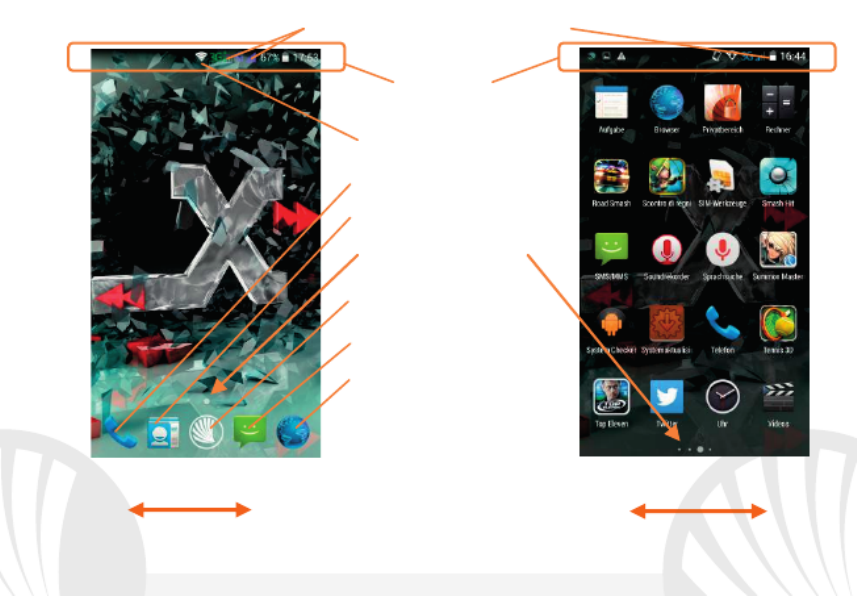
23DEUTSCH
Hauptbildschirm Hauptmenü
Hinweistafel
SIM Signalstärke und Akku Niveau
Bildschirmindikatoren
Telefon
Kontakte
Hauptmenü
Internet
Mitteilung
HOME Bildschirme durchblättern
Hauptmenü durchblättern
WiFi- Signalstärke
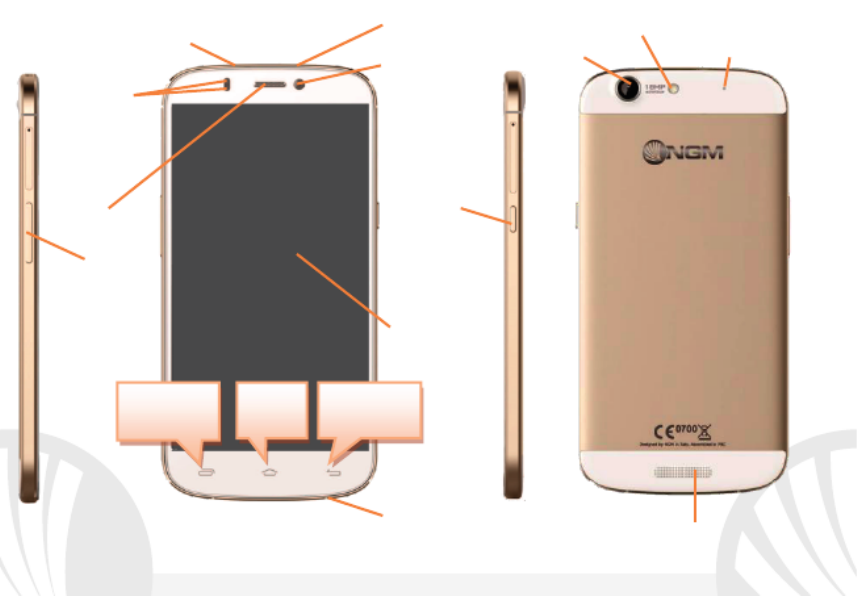
24 DEUTSCH
Ein/Aus
Taste und
Standby
Mikrofon
Kapazitives
Touch
Screen
Blitz
Kamera
Kopfhörer Buchse
Micro USB Buchse
Vordere Kamera
Hörer
Helligkeit
und
Nähe
Sensoren
Lautsprecher
Lautstärke
" -" +" und "
Zweites
Mikrofon
Kontextmenü
Taste
Home-
Taste
Kontextmenü
Taste

25DEUTSCH
Abkürzungen
Hinweistafel
Um die Hinweistafel zu öffnen, berühren Sie die Hinweisleiste oben im Bildschirm und
ziehen Sie sie mit zwei Fingern herunter um die Schnelltasten Seite zu öffnen, mit einem -
Finger um die Hinweistafel zu besichtigen. Mit löschen Sie die Hinweise aus der
Hinweistafel. Wenn nicht mehr nötig, schieben Sie sie wieder nach oben oder drücken Sie
die Zurück Taste.
Kürzlich verwendete Anwendungen
aus jedem Bildschirm können Sie die Taste gedrückt halten um eine Liste der zuletzt
verwendeten, direkt auswählbaren Anwendungen anzuzeigen.
Displaysperre und Vibration
Aus dem Hauptmenü wählen Sie Einstellungen > Sicherheit > Bildschirmsperre. Wählen Sie
den gewünschten Entsperrungsmodus (
Keine, Slide, Entriegelung mit Smile,
Sprachentsperrung, Sequenz, PIN oder Kennwort) und bestätigen Sie ihn. Eine schnelle
Aktivierung der Display-Sperre wird durch den schnellen Druck der Ein/Aus Taste auf der
Telefonseite erhalten. Um den Bildschirm wieder zu aktivieren, folgen Sie den Anleitungen.
Kontextuelles Menü
Einige Anwendungen erfordern die Verwendung des Kontextmenüs . Ein Klick auf dieses
Icon wird das Kontextmenü öffnen, das sich auf die aktuell verwendete Anwendung
bezieht.

26 DEUTSCH
Doppelte SIM Verwaltung
Aus dem Hauptmenü wählen Sie . Um in jedem Moment -Einstellungen > SIM Verwaltung
beliebig die SIM Karten zu aktivieren oder deaktivieren, drücken Sie die I/O Taste neben
der gewünschten SIM Karte. Von diesem Menü aus können auch die Farbe und den Namen
für jede SIM entscheiden, eine der beiden als Standard für Anrufe, Videoanrufe,
Nachrichten und Datenverbindung einstellen oder "immer fragen" wenn Sie keine Standard
SIM einstellen möchten.
Dynamisches 3G
In Einstellungen > Weiteres > Mobile Netzwerke > 3G Service > 3G aktivieren können Sie
die SIM Karte wählen, auf der der - 3G-Dienst aktiviert werden soll. Diese ist eine innovative
Funktion, mit der Sie von einer SIM Karte auf die andere die 3G- -Datenverbindung
verschieben können, ohne die SIM Karten physisch austauschen zu müssen.
ANRUFE VERWALTEN
Aus dem Hauptbildschirm wählen Sie das Anruf Menü-Icon und geben Sie die
gewünschte Nummer mit der virtuellen Tastatur ein.
Drücken Sie die Anruftaste der gewünschten SIM Karte.
Um einen Anruf zu beenden, drücken Sie auf das rote Ende-Icon.
Um einen eingehenden Anruf zu Icon nach rechts, antworten, schieben Sie das Telefon-
um es zu verweigern, schieben Sie es nach links; um einen eingehenden Anruf mit einer
Nachricht zu verweigern, schieben Sie sie nach oben. Um einen eingehenden Anruf
stumm zu stellen, drücken Sie kurz a -Tasten. uf eine der Lautstärke
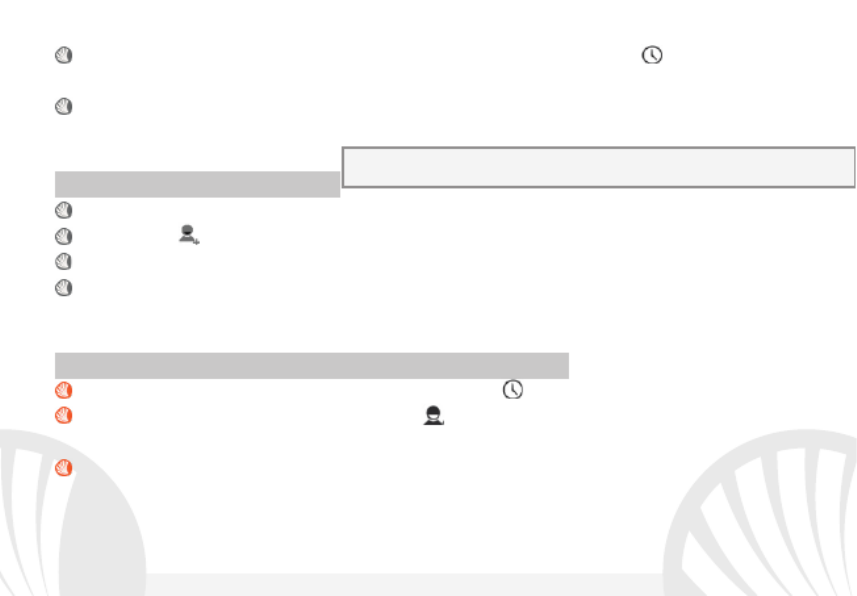
27DEUTSCH
Eine Nummer aus den Anrufprotokollen zurückrufen
Aus dem Hauptmenü, wählen Sie vorerst Telefon, dann
; Sie werden die
Anrufprotokolle mit den verpassten, empfangenen und eingewählten Anrufen sehen.
Wählen Sie die gewünschte Nummer und die SIM mit der Sie anrufen möchten falls Sie
keine Standard SIM für Anrufe eingestellt haben.
KONTAKTE VERWALTEN
Einen neuen Kontakt hinzufügen
Im Hauptmenü wählen Sie Kontakte.
Wählen Sie auf der unteren Bildschirmleiste.
Wählen Sie den Speicherort aus (Konto, Telefon, SIM1 oder SIM2).
Geben Sie Namen, Nummer und eventuelle andere Details ein (wenn Sie nicht auf
Telefon speichern können Sie nur Namen und Telefonnummer eingeben) und bestätigen
Sie die Speicherung mit Fertig
Einen neuen Kontakt aus den Anrufprotokollen hinzufügen
Im ( Telefon Menü öffnen Sie die Anrufprotokolle Symbol).
Drücken Sie auf das leere Kontaktbild der Nummer die Sie speichern wollen unter
den angenommenen eingewählten, und verpassten Anrufen und bestätigen Sie mit OK.
Wählen Sie Neuer Kontakt auf der unteren Leiste oder fügen Sie die Nummer zu einem
in der Liste ausgewählten Bestehenden Kontakt hinzu. Nachdem Sie Namen und
eventuelle andere Infos hinzugefügt haben (wenn Sie auf Telefon speichern), bestätigen
Sie mit Speichern.
Hinweis: Im Kontextuellen Menü des Telefonbuchs haben Sie Zugang zu den
Importieren/Exportieren-Funktionen und zu weiteren nützlichen Funktionen.

28 DEUTSCH
Es ist möglich, Kontakte mit einer der zwei SIM Karten zu assoziieren, um automatisch Ihre
Kontakte mit der richtigen SIM anzurufen; um einen Kontakt zu einer der SIM Karten
zuzuordnen, drücken Sie das Kontextmenü des Kontakts und wählen Sie SIM Zuordnen
oder aus Um die Einstellungen > SIM Management .wählen Sie Kontakte zuordnen
Zuordnungen zu aktivieren, aktivieren Sie die "Smart Dial" Funktion in Einstellungen > SIM
Verwaltung > Kontakte mit SIM verbinden .
Klingeltöne einstellen
Aus dem Hauptmenü wählen Sie Einstellungen > Audio Profile > Allgemein.Gerät >
Wählen Sie SIM1 oder SIM2 - Klingelton und wählen Sie den gewünschten Ton aus der
Liste für jede SIM aus.
Für benutzerdefinierte Klingeltöne: in Musik wählen Sie das gewünschte Stück mit einem
langen Tastendruck aus und wählen Sie Klingelton im Kontextmenü. Das Musikstück wird
danach unter den Klingeltönen verfügbar sein.
Schnelle Aktivierung der Vibration
U -m den Klingelton und Hinweistöne schnell zu inaktivieren, halten Sie die Lautstärke " "
Taste gedrückt. Sobald die minimale Lautstärke erreicht wird, wird das Telefon in
Vibrationsmodus gestellt. Nochmaliges Drücken der Taste wird das TelefoLautstärke "-" n
auf Stumm stellen.
Hinweis: Klingeltöne in den Formaten *mid,*wav,*ogg und *Mp3.
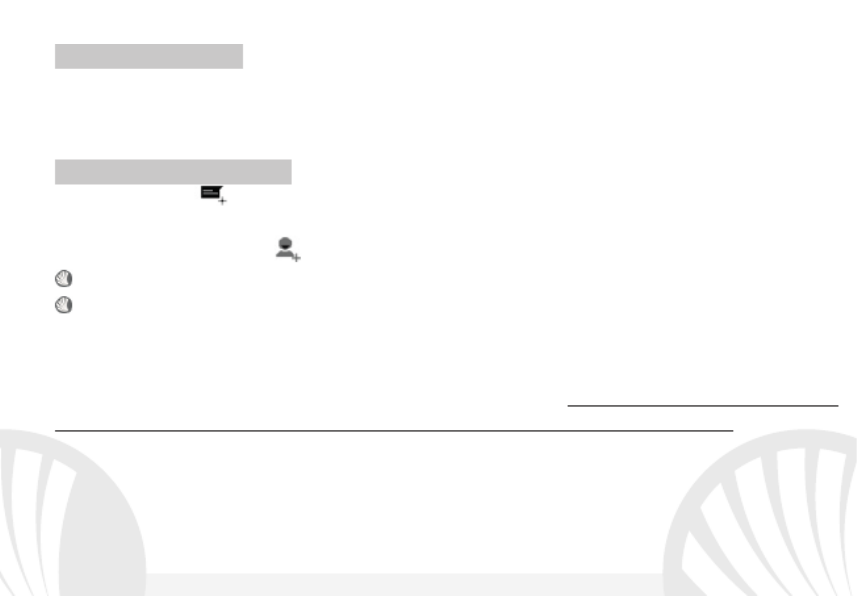
29DEUTSCH
SMS und MMS lesen und schreiben
SMS und MMS lesen: wenn Sie ein neues SMS oder MMS empfangen, wird ein Icon in der
Hinweistafel erscheinen. Mit einem Klick auf das Icon können Sie direkt das Gespräch
öffnen und die eingehende Nachricht lesen. In jedem Fall können Sie auch durch die
Nachrichten- App Ihre Nachrichten öffnen.
SMS und MMS versenden: von Home oder aus dem Hauptmenü wählen Sie Nachrichten
und dann das Icon. Geben Sie die ersten Buchstaben eines Namens in das
Empfängerfeld ein und wählen Sie aus der Popup-Liste direkt die Nummer des Empfängers
aus, oder wählen Sie das Icon und markieren Sie den/die Empfänger.
G eben Sie den Text in das dedizierte Feld mit der virtuellen Tastatur ein.
"- -Wählen Sie das grüne"+ Icon um eventuelle Multimedia Dateien einzufügen (die
Nachricht wird in MMS verwandelt) und mit der gewünschten SIM. Versenden
KONNEKTIVITÄT: zur besseren Nutzung des Telefon-Potenzials und des Betriebssystems,
müssen Sie über einer aktiven Datenverbindung verfügen; die Datenverbindung von NGM
Forward Xtreme ist zum Zeitpunkt der ersten Einschaltung auf dem Handy aktiv. Falls Ihr
Telefonvertrag keine Datenverbindung enthält, könnten zusätzliche Kosten auftreten; es ist
daher ratsam eine WiFi Internetverbindung zu konfigurieren. Um den Datenverkehr auf
einer der SIM-Karten zu aktivieren, wählen Sie Einstellungen > SIM Verwaltung >
Datenverbindung, oder aktivieren Sie es über die Abkürzung in der Hinweistafel.

30 DEUTSCH
Internetverbindung mit Wi-Fi® Funktion: sie können sich mit einem WLAN Netzwerk dank
der Wi-Fi Funktion Verbinden. Um es zu aktivieren, wählen Sie im Hauptmenü
Einstellungen > -Wi Fi. Folgen Sie immer allen Hinweisen und Warnungen wenn Sie sich in
solchen Bereichen befinden, in denen der Gebrauch von Wireless Geräten verboten ist,
sowie zum Beispiel auf Flugzeugen oder in Krankenhäusern usw. Stellen Sie das WiFi in
diesen Bereichen aus.
Verbindung zu einem Bluetooth®-Gerät: schalten Sie das Bluetooth-Gerät ein, das Sie
anschließen möchten. Folgen Sie eventuell die Anleitungen des Gerätes.
Aus dem Hauptmenü wählen Sie Einstellungen > Bluetooth I/O um Bluetooth
einzuschalten. Im Kontextmenü finden Sie zusätzliche Funktionen und Einstellungen.
Wählen Sie dann Nach Geräten Suchen um die Suche nach neuen Bluetooth Geräten zu
starten
Wählen Sie das gewünschte Gerät aus und wählen Sie „Koppeln“. Das Telefon wird
versuchen, sich zu verbinden, eventuell wird ein Kopplungscode verlangt.
Verbinden mit dem Internet: a . us dem Hauptmenü, wählen Sie Browser Wählen Sie die
URL in die Adressenbarre ein um die Navigation zu beginnen. Wenn Sie mit dem
Telefondaten-Netzwerk navigieren, informieren Sie sich über die Kosten bei Ihrem
Netzbetreiber oder wählen Sie eine so genannte "flat" Daten-Tarife. Ansonsten können Sie
sich mit WiFi ans Internet verbinden (siehe „ “). Konnektivität
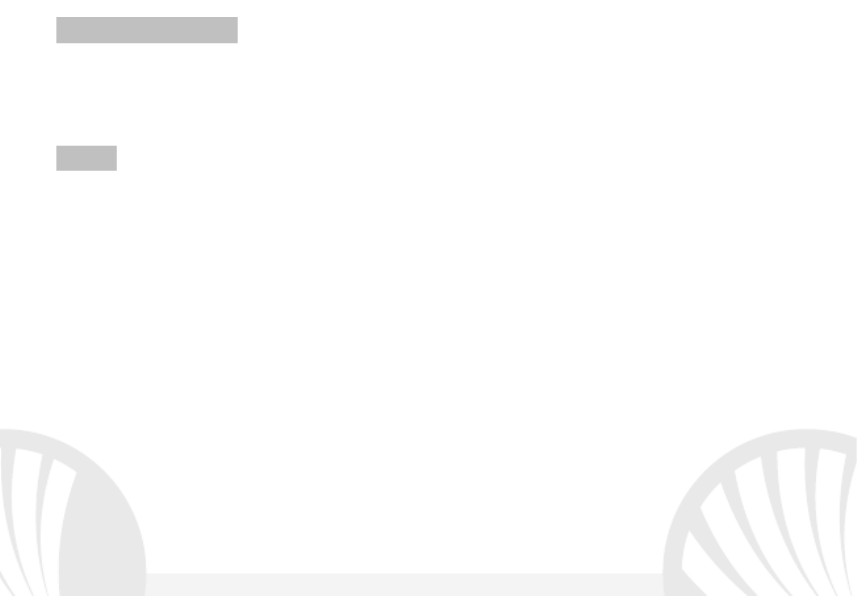
31DEUTSCH
Konto konfigurieren: um besser alle Funktionen des Android TM
Systems auszunutzen, ist es
ratsam ein Standard Konto zu konfigurieren. Bei der Ersten Betriebseinsetzung wird Sie das
Telefon automatisch zur Erstellung Ihres Standard-Kontos führen, das Ihnen zu allen
AndroidTM
Anwendungen Zugang gibt, wie z.B. die E- Mail Synchronisierung.
E- Mail: wenn Sie einen Standard Konto konfigurieren, können Sie leicht Ihre E-Mails
verwalten und automatisch auf Ihrem Telefon ansehen. Falls Sie einen verschiedenen
Provider verwenden möchten als das Standard Konto, können Sie ein zusätzliches Konto in
der E-Mail Anwendung im Hauptmenü konfigurieren.
Mit SwiftKey Text einfügen: SwiftKey ist ein fortgeschrittenes System zur Texteingabe, als
Standard eingestellt. Beim Schreiben von SMS, MMS oder E-Mails, sagt diese Methode das
Wort voraus und ändert es mit jedem Tastendruck. Beim Ersten Gebrauch wird das System
Hinweise und Vorschläge auf dem Bildschirm anzeigen. SwiftKey hat ein “intelligentes”
Wörterbuch, das Vokabeln auch aus anderen Telefonanwendungen ergreift, wie zum
Beispiel das Telefonbuch oder die Sozialnetzwerke. Um korrekt zu funktionieren, muss eine
Micro-SD Speicherkarte korrekt im Telefon installiert worden sein. Um die Parameter der
Texteingabe zu ändern, wählen Sie Einstellungen > Sprache und Eingabe > SwiftKey for
NGM.

32 DEUTSCH
Synchronisation
Die Synchronisierung ist die einfachste Art, die eigenen nützlichen Dateien zu verwalten
weil sie eine Datensicherung auf Ihrem Internet-Konto vollbringt. Falls Sie das Telefon
verlieren sollten, es beschädigt wird oder falls Sie es wechseln, werden Sie diese Dateien
nicht verlieren weil sie direkt aus dem Internet-Konto abgerufen werden können. Die
Synchronisation kann automatisch sein (Einstellungen > Datennutzung > Kontextmenü >
Automatische Synchronisierung) oder manuell aktiviert werden, individuell für jede
installierte Anwendung; die Liste dieser Anwendungen ist in Einstellungen > Konto [Liste
installierter Apps]. Um ein neues Konto hinzuzufügen, wählen Sie Konto hinzufügen. Eine
aktive Datenverbindung wird verwendet, die extra Gebühren haben könnte. Es ist daher
ratsam, eine WiFi Verbindung zu benutzen.
GPS Geolokalisierung: das Global Positioning System (GPS) ist ein weltweit verbreitetes,
kontinuierliches Lokalisierungssystem. Um aufs GPS zuzugreifen, wählen Sie Einstellungen
> Zugriff auf Standorte > GPS-Satelliten. Wenn die GPS Funktion eingeschaltet ist, fängt
das Telefon an, Daten von den Satelliten einzusammeln um die aktuelle Position zu
bestimmen. Die Fix-Zeiten können von verschiedenen Faktoren beeinflusst werden (z.B.
Bewölkung, hohe Gebäude im Umkreis). Um Ressourcen zu sparen (Akku und Speicher), ist
es ratsam, diese Funktion auszuschalten wenn sie nicht nötig ist. Das Gerät ist mit dem
NGM NAVIGATION SYSTEM
© Navigationssystem kompatibel. Für weitere Details und Infos,
sehen Sie bitte www.ngm.eu.

33DEUTSCH
Hinweis: die Formatierung und Ausgabe dieser Anleitung ist vom Android
TM
Betriebssystemen abhängig; der Hersteller übernimmt keine Verantwortung für die Nicht-
Einhaltung der angegebenen Richtlinien oder den nicht ordnungsgemäßen Gebrauch des
Mobiltelefons.
NGM behält sich das Recht vor, Änderungen am Inhalt dieser
Bedienungsanleitung auch ohne öffentliche Bekanntgabe vorzunehmen. Der Inhalt dieser
Anleitung kann vom tatsächlichen, im Mobiltelefon angezeigten, Inhalt abweichen. In
d iesem Fall gilt das, was im Mobiltelefon angezeigt ist.
Copyright © 2014 NGM Italia
Kein Teil dieser Anleitung darf reproduziert, verbreitet, übersetzt oder übermittelt
werden, in keinerlei Form und mit keinerlei elektronischen oder mechanischen Mitteln
oder durch Fotokopierung, Aufnahme oder Speicherung in Informations-Archiven oder
Wiederherstellungssystemen ohne vorherige schriftliche Genehmigung von NGM Italia
erhalten zu haben.
Bluetooth® ist ein kommerzieller Brand, in der ganzen Welt registriert von
Bluetooth SIG, Inc.
Wi- - - Fi® und das Wi Fi Logo sind von Wi Fi Alliance registrierte kommerzielle Brands.

34 ENGLISH
Welcome to the NGM AndroidTM world. Thank you for purchasing NGM Forward
Xtreme. With this device you can have access to the many features of the new
edition of the Android TM 4.4.2 KitKat OS to manage your contacts, email, social
networks and to discover the opportunities of Internet with just a single touch!
Discover the full potential of your new "intelligent" phone. Compared to the
usual mono SIM Smartphones, NGM Forward Xtreme offers the convenience of
Dual SIM that has always characterized the entire range of NGM phones, i.e. the
ability to handle two SIM cards and consequently two telephone numbers at the
same time. You will discover other useful features such as setting the preferred
SIM for calls, video calls, messages and data connection. By visiting the official
website www.ngm.eu you can appreciate the whole range of NGM mobile
phones, ask for assistance, access the forum for technical assistance and
download software updates.
Warning: Data Connection of NGM Forward Xtreme is active as soon as you first turn on
the phone (and also after every factory data reset). If you do not have a special or "flat"
rate for data connection with your SIM card, you are recommended to turn off data
traffic and set up a Wi-Fi connection, in order to avoid additional costs.

35ENGLISH
Insert s:the SIM card to access the compartments containing the SIM slots, turn off your
phone and insert the SIM ejection accessory into the small holes on the right and left side
of the phone. Slightly pull out the slot cover and turn it downwards. Insert a micro SIM into
Slot 1 is a SIM into Slot 2 as shown in figure; with the help of the SIM accessory, press
slightly onto the card until you feel a slight click that indicates that the SIM was inserted
correctly. To remove the SIM, open the slot as previously and press onto the SIM with the
accessory until you hear a slight click. The SIM will stick out slightly from its compartment
so that it can be easily extracted from the card slot. If necessary, you can use tweezers to
pull out the cards.
Warning: do not insert a micro-SIM card into the SIM slot 2 and do not use
cropped SIM cards, as they might get stuck inside the slot with consequent
damage to the device. Micro SIM Adapters are not recommended for slot 2.
Slot 2
Slot 1
SIM eject tool
SIM
Micro
SIM

36 ENGLISH
The battery: your device is provided with a lithium polymer battery. The battery is located
inside the back cover and cannot be removed from its placement. To replace the battery,
contact the NGM Service Center. If a phone reboot is needed, e.g. when the phone is
blocked, press and hold power ON button for 15 seconds.
Charge the battery
Charge the battery before starting to use the device. Use the supplied USB cable and the
USB connector on the top side of the phone. Connect the charger to the provided wall
socket adapter, and then the device to the USB cable. You can also charge the phone by
connecting it with the PC USB port, but in this case charging will take longer. When the
battery is charging, an animated icon on the screen will show the charging progress if the
phone is on. Once the battery icon is filled, it is fully charged and the phone can be
disconnected from the grid.
Warning: d -o not connect the phone to a booting up or running down PC to avoid voltage
jumps. To preserve the functionality of the product and the integrity of the warranty, we
recommend the use of original NGM chargers. Please charge the battery indoors, in a dry
and favorable environment. It’s normal for the battery to get slightly warm during the
charging process. The battery will reach its full capacity when cycled several times.
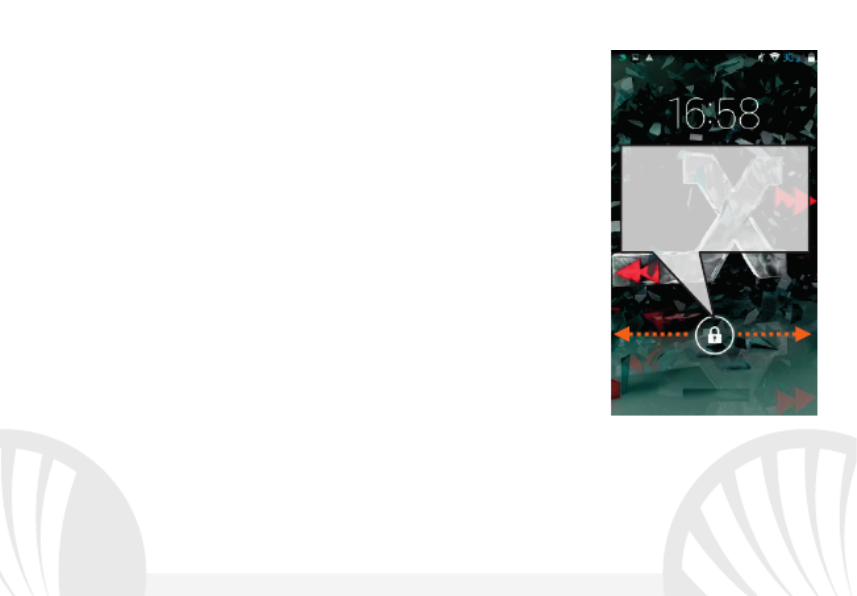
37ENGLISH
Power on, power off and standby
To turn on the phone, press and hold the power on/off key.
To turn off your device, press and hold the same key and
confirm by selecting "Shutdown". A quick pressure sets the
phone in stand-by mode (screen off) or allows you to go back
to the lock screen (see below).
Main Screen: use the touch screen by tapping, holding or
dragging a finger across the screen. The main screen is the
starting point for using all the applications on your phone.
Other main screen pages are available, just swipe the screen
left or right. These pages can be customized with shortcuts to
the favorite applications; to place a link on one of the main
screens, press and hold the desired shortcut from the main
menu and drop it onto one of the desktop pages. You also can
customize the four widgets next to the central menu icon by
pressing, holding and moving them onto the desktop. To delete shortcuts or widgets, tap
and hold the icon and drag it onto the " X Delete" symbol on the screen. By moving an icon
over another, you can create folders on the desktop and by long pressing an empty space
on the desktop you can change the wallpaper.
Standby Screen
Hold and drag the
central element to
unlock the screen
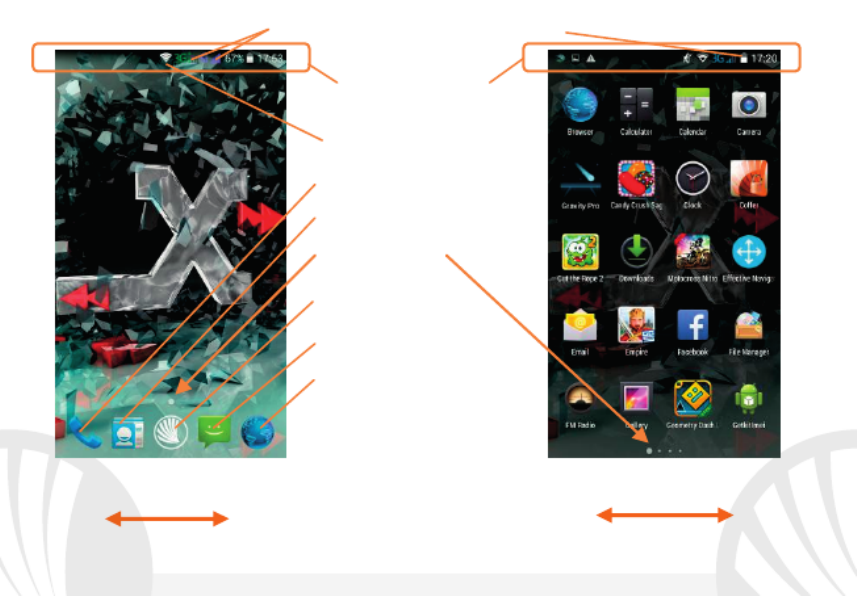
38 ENGLISH
Home Screen Main Menu
Notification panel
SIM signal intensity and battery level
Page Indicators
Phone
Contacts
Main Menu
Browser
Messaging
Scroll HOME pages
Scroll menu
WiFi Signal Intensity

39ENGLISH
On/Off
and
Standby
key
Microphone
Capacitive
Touch
Screen
Flash
Camera
Earphone Plug
Micro USB connector
Front camera
Receiver
Brightness
and
Proximity
Sensors
Speaker
Volume
"+" and "-
" keys
Secondary
Microphone
Contextual
menu key
Home
Key
Contextual
menu key
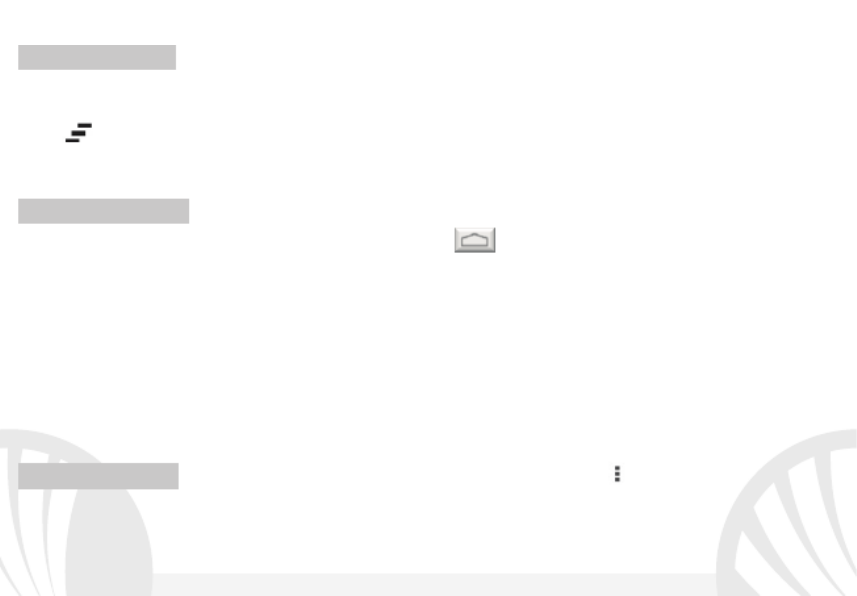
40 ENGLISH
RAPID ACCESS
Notification panel
Touch the Notifications bar at the top of the screen and drag it down with two fingers to
open the Quick Setting Panel screen and with one finger to open the Notification panel.
With , erase the notifications in the panel. To hide the panel, drag up the bottom of the
panel or tap the Back key.
Recent applications
When you are inside any application, press the key: a list of the applications you
have recently accessed will be shown and can be directly selected.
Lock screen and vibration
F rom the main menu, select Settings > Security > Screen Lock. Select the desired unlocking
mode (None, Slide, Face Unlock, Voice Unlock, Pattern, PIN or Password) and confirm. To
quickly lock the screen, briefly press the power on/off key. To unlock it, follow the
instructions on the screen.
Contextual Menu: most applications have a Contextual Menu key . By clicking on that
icon, you can display a contextual menu referred to the application itself, with related
functions.
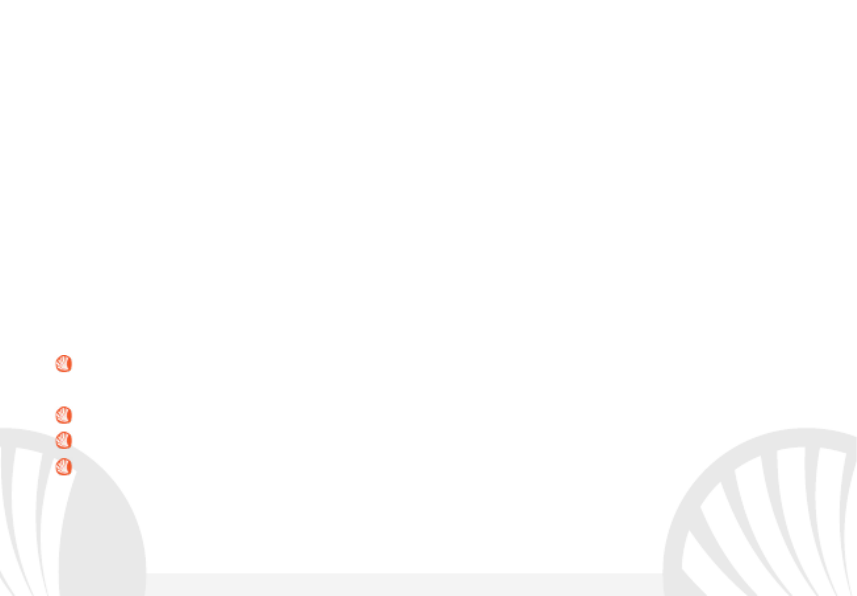
41ENGLISH
Managing the two SIM cards
From the main menu, select Settings > SIM Management. Select on/off keys next to the
phone operators corresponding to "SIM1" and "SIM2" to activate or deactivate selectively
the SIM at any time. From this menu you can also customize the color and name for each
SIM icon and decide which SIM to use as default for calls, video calls, messages and data
connection or choose "always ask" if you don't want to set a SIM as default.
Dynamic 3G
In Settings > Other > Mobile Networks > 3G service > Enable 3G you can select the SIM
card on which you wish to activate the 3G service. This is an innovative feature that allows
you to move the 3G connection (normally available on slot1 only) from one SIM to the
other without physically exchanging them.
MANAGING CA LLS
From the main screen touch the Phone icon; use the virtual keypad to enter the desired
phone number.
Press the handset icon with the desired SIM to start the call.
To end the call press the red end call key.
To answer a call, drag the phone icon to the right onto the green handset; to reject it,
drag it to the left onto the red handset, to reject with a message drag the phone icon
upwards. To silence an incoming call, press (on the left side of the "-Volume "+" or "
phone).

42 ENGLISH
Call a number from the call log
From the main menu, first select the Phone app, then the icon, this will display the call
logs with the missed, received and outgoing calls.
Select the desired number and choose which SIM to use to call in case no default SIM
was selected.
MANAGE CONTACTS
Add a new contact:
From the main menu, select the icon.Contacts
Press on the bottom bar.
Select the storage where you want to save the contact (Account, Phone, SIM1 or SIM2).
Insert Name, Number and any other contact detail (if the contact is saved on the SIM,
only saving name and phone number are guaranteed) and confirm with Done.
Add a new contact from call log:
From Phone menu, access the Call Logs by selecting the icon.
Touch the empty contact picture near the number you want to save among the
Missed, Received Outgoing calls or and confirm with OK.
Choose Create New Contact on the bottom bar or add the number to an Existing contact
by selecting it from the list. Once you selected the saving path and added name and any
further information (when saving in Phone), confirm with . Done
Note: In the of the contacts you can access contextual menu
Import/Export functions and several other settings.

43ENGLISH
It's possible to associate Phonebook contacts to one of the SIM cards to automatically call
the contacts with the associated SIM; to associate a contact to one of the inserted SIM,
press the contextual menu in the Contact details screen, and choose Associate SIM card or
choose Settings > SIM Management and select Contacts and SIM. To activate the
associations, select the "Smart Dial" function in Settings > SIM Management > Contact
binding.
Set Ringtones
From the main menu, select Settings > Device > Audio Profiles .> General
Select or SIM1 SIM2 ringtone, and choose the desired ringtone for each SIM.
If you want to set a custom ringtone: in , select the desired audio track and choose Music
Use as Ringtone in the context menu. So, the audio file will be added to the available
ringtones list
Quickly turn on/off vibration mode
To quickly disable the ringtone for calls and messages, you can press and hold volume "-".
Once you reach the minimum volume, the phone will enter the vibrating mode. By pressing
volume "-" again, the phone will enter the silent mode.
Note: you can set ringtones in *mid,*wav, *ogg or *mp3 formats.

44 ENGLISH
Sending and reading SMS and MMS
Reading SMS and MMS: when you receive a new SMS or MMS, an icon appears in the
notification panel. By clicking on the appeared icon, you can access directly to the
conversation and read the incoming message. In any case, you can view the incoming
messages from the home screen or menu, by selecting Messaging.
Send SMS and MMS: from the Home page or from the main menu, choose Messaging and
then the icon on the bottom. Type the first letters of a name in the recipient field to
search for a contact, select it from the pop-up or directly enter the recipient number,
otherwise select the icon and check the recipients.
Write the text into the dedicated space with the virtual keypad.
Select the icon to insert eventual multimedia files (the message will automatically be "+"
converted into MMS) and press the key, selecting the SIM you want to use. Send
CONNECTIVITY: t o better use the potentiality provided by the device and its operating
system, you must have an active data connection; data connection of NGM Forward
Xtreme is ON when you first power on the phone. If it is not included into your mobile
phone plan, data traffic may cause you extra costs, so it is recommended to configure
Internet connection via WiFi. To enable data traffic on one of the SIM cards, select Settings
> Dual SIM Manager > Data connection, or activate it from the Quick Setup buttons in the
notifications panel.
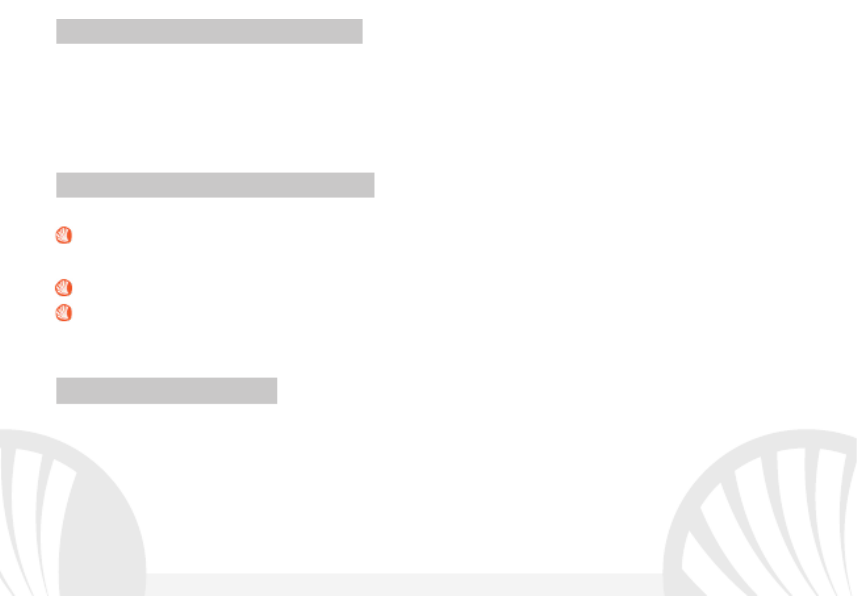
45ENGLISH
Connecting to Internet with WiFi®: -you can connect to WLAN by using the Wi Fi function.
To activate it, choose Please follow all warnings and indications concerning Settings > WiFi.
the use of wireless devices in areas where the use of such functions is restricted (airplanes,
hospitals, etc.). Go offline mode when you have to use only the functions that do not
require Network access.
Connecting to a Bluetooth® device: turn ON the Bluetooth device you want to connect
with. Refer to the device documentation.
From the main menu, choose Settings > Bluetooth I/O to turn Bluetooth on. In the
contextual menu you will find additional functions and settings.
Choose Search for devices to automatically find other Bluetooth devices.
Among the discovered devices, select the device name to associate with. The phone will
attempt to associate with the device, which may be asked for a pairing code.
Connect to the Internet: from the main menu, choose Browser. Type the URL into the
address bar to start browsing. If you choose to navigate using data connection, be aware of
costs or choose a "flat" data contract with your service provider. Alternatively, use Wi-Fi
(see "Connectivity") where possible.

46 ENGLISH
Account setup: in order to better manage the Android TM
OS functionalities, it is
recommended to configure a default account. When you first power on the phone, it will
guide you in configuring a default account that allows you to access OS AndroidTM
applications like Email sync, for example.
Email: b -y configuring a default account you can easily manage your e mails and display
them automatically on your phone. If you want to use also a different Email account from
the default one, you can configure a new account with another provider within Email app
in the Main Menu.
SwiftKey text input: SwiftKey is an advanced system for entering predictive text, it is the
default input method. When you write SMS, MMS or E-mails, this method predicts the
word you are typing, changing it with every key pressure. During the first use, the program
will prompt you with a pop-up the innovations and peculiarities of this writing system.
SwiftKey has an "intelligent" dictionary that retrieves words also from other applications in
the phone, such as phonebook or social networks etc. For the correct use of this function,
a micro-SD has to be correctly installed. To change the text input parameters, select
Settings > Language and input > SwiftKey for NGM.

47ENGLISH
Synchronization
Synchronization is the most efficient approach to manage your useful data because it
allows you to make a backup of the data on your device with an internet account. In case of
replacement, loss or damage of the phone you will not experience loss of data. The
synchronization can be automatic (Settings > Data usage > Contextual menu > Auto-sync
data) or can be activated manually, individually for each installed application to be
synchronized; you can find the list of such applications in Settings > Account [installed App
list]. To add a new account, sel The synchronization uses an active data ect Add Account.
connection, which could result in data traffic costs. It is advisable to use a WiFi connection
when available.
GPS geolocalization: t -he Global Positioning System (GPS) is a satellite based positioning
system, with a global and continuous coverage. To access the GPS, select Settings >
Location Access > GPS Satellites. When the GPS function is activated, the phone starts to
collect data from satellites and determines the current position. The Fix Times (position
detection) are variable and can be affected by several external factors (clouds, high
buildings, etc.). Limit the use of battery and memory by switching off this function when
you don’t need it. The device is compatible with NGM NAVIGATION SYSTEM
©. For more
details on the system operation, please visit www.ngm.eu.

48 ENGLISH
Warning: formatting and delivery of this user manual is based on the Android TM operating
system , NGM Italia will not bear responsibility for any incompliance with the above
guidelines or improper use of the mobile phone. NGM reserves the right to modify any of
the content in this user guide without previous public announcement. The content of this
manual may vary from the actual content displayed in the mobile phone. In such case, the
latter shall govern.
Copyright © 2014 NGM Italia
No part of this manual may be reproduced, distributed, translated, or transmitted in
any form or
by any means, electronic or mechanical, including photocopying,
recording, or storing in any information storage and retrieval system, without the prior
written permission of NGM Italia.
Bluetooth® is a registered trademark of the Bluetooth SIG, Inc. worldwide.
Wi-Fi® and the Wi- - Fi logo are registered trademarks of the Wi Fi Alliance.

49ESPAÑOL
Bienvenidos al mundo de NGM Android
TM. Gracias por haber comprado NGM
Forward Xtreme.
Con este dispositivo podréis acceder a las múltiples
funcionalidades del Sistema Operativo AndroidTM 4.4.2 KitKat para gestionar
vuestros contactos, los emails, las redes sociales y para descubrir las
oportunidades de la red Internet con un simple toque. Descubra todo el
potencial de su nuevo teléfono "inteligente". Con respecto a los Smartphones
mono SIM que están en el mercado, NGM Forward Xtreme ofrece la comodidad
del Dual SIM, que desde siempre caracteriza le entera gama de los teléfonos
NGM, es decir, la posibilidad de gestionar dos tarjetas SIM y dos números de
teléfono al mismo tiempo. Descubriréis funciones de gran utilidad como la
configuración de la SIM preferida para las llamadas, llamadas de vídeo, los
mensajes y la conexión de datos. Visitando el sitio Web oficial www.ngm.eu
podréis conocer la entera gama de teléfonos NGM, acceder al forum de ayuda
técnica y descargar actualizaciones software.
Atención: la conexión Datos de NGM Forward Xtreme se activa cuando se enciende por
primera vez el teléfono (o después de restablecer las configuraciones de fábrica). Si usted
no tiene una tarifa especial o "plano" para la conexión de datos con la tarjeta SIM, se
recomienda desactivar el tráfico datos y configurar una conexión WiFi, con el fin de evitar
gastos adicionales.

50 ESPAÑOL
Introducir las tarjetas SIM: para acceder a los compartimientos que contienen slots de las
tarjetas SIM, apagar el teléfono e introducir el accesorio expulsión SIM en la respectiva
fisura que se encuentra en el lado derecho e izquierdo del teléfono. Extraer la lengüeta que
cubre el slot y girarla hacia abajo. Introducir una micro SIM en el slot 1 y una SIM en el slot
2 como se muestra en la figura y, siempre con la ayuda del accesorio, empujar ligeramente
hasta sentir un ligero clic que os indicará que la SIM se p50-ha introducido correctamente. Para
sacar las tarjetas SIM, abrir el slot como se p50-ha hecho anteriormente y empujar la tarjeta
SIM con el accesorio de expulsión hasta sentir un ligero clic. De esta manera la SIM saldrá
fuera de su compartimiento de manera que pueda ser fácilmente extraída del slot. En caso
de que la extracción resulte difícil se aconseja el uso de pinzas.
Atención: no introducir una micro SIM en el Slot 2 y no utilizar una micro SIM
cortada de una SIM en el Slot 1 porque podrían bloquearse en el interior del
mismo slot provocando daños en el dispositivo.
Slot 2
Slot 1
Accesorio
expulsión
SIM
SIM 1
Micro
SIM

51ESPAÑOL
La batería: e ste móvil está dotado de una batería de polímeros de litio. La batería se
coloca en la parte posterior del teléfono y no se puede quitar de su posición. Para
reemplazar la batería contactar con el Servicio Atención al Cliente NGM. En el caso en el
que sea necesario un reinicio forzado del teléfono, por ejemplo, en el caso de bloqueo,
mantenga pulsada durante 15 segundos la tecla On/Off.
Cargar la batería
Cargar la batería antes de empezar a utilizar el teléfono. Utilizar el cable USB que se ha
proporcionado y el conector USB situado en la parte superior del teléfono. Conectar el
cargador a una toma de corriente eléctrica y el dispositivo al cable USB. Se puede cargar el
teléfono conectándolo al PC, pero en este caso la carga será más lenta. Cuando la batería
se está cargando, en la pantalla se visualizará un icono animado que muestra el estado de
carga del proceso. Cuando el icono de la batería está lleno, la carga se ha completado y se
puede desconectar el teléfono de la red eléctrica.
Atención: No conectar el teléfono a un ordenador que se está encendiendo o apagando
para evitar cambios de tensión. Para conservar la correcta funcionalidad del producto y la
integridad de la garantía se recomienda el uso del cargador original NGM. Proceder con la
carga exclusivamente en un lugar abierto y seco. Un ligero calentamiento del teléfono
durante el proceso de carga es normal. La batería alcanzará su eficiencia funcional sólo
después de algunos ciclos completos de carga.

52 ESPAÑOL
Encender, apagar y standby: para encender el dispositivo,
mantener pulsada la tecla on/off.Para apagar el dispositivo,
tener pulsada la misma tecla y asegurar que se quiere apagar
seleccionando “Apagar”. Una breve presión de la tecla
permite pasar rápidamente a la modalidad de standby
(pantalla apagada) o de volver desde esta pantalla a la
pantalla de desbloqueo (ver abajo).
La pantalla principal: controlar el touch screen tocándolo,
teniéndolo pulsado o arrastrando el dedo por la pantalla. La
pantalla principal es el punto de partida para la utilización de
todas las aplicaciones del teléfono móvil. Las otras páginas se
encuentran al lado de la principal, para acceder a ellas,
desplazar la pantalla hacia la derecha/izquierda. Tales
páginas son personalizables con los accesos a las aplicaciones
preferidas: pulsar el acceso deseado desde el menú principal
y arrastrarlo a una de las pantallas del Escritorio. Se pueden personalizar los cuatro iconos
que están situados al lado del icono central del menú teniéndolos pulsados y moviéndolos
en la pantalla principal. Para eliminar una conexión de la pantalla principal, pulsar el icono
correspondiente y desplazarlo hacia el símbolo “X Eliminar” situado en la parte superior de
la pantalla. Moviendo un icono sobre otro se crean carpetas en el escritorio y pulsando un
área vacía en el escritorio, se puede cambiar el fondo.
Pantalla de Standby
Tocar y arrastrar el
elemento central
para desbloquear
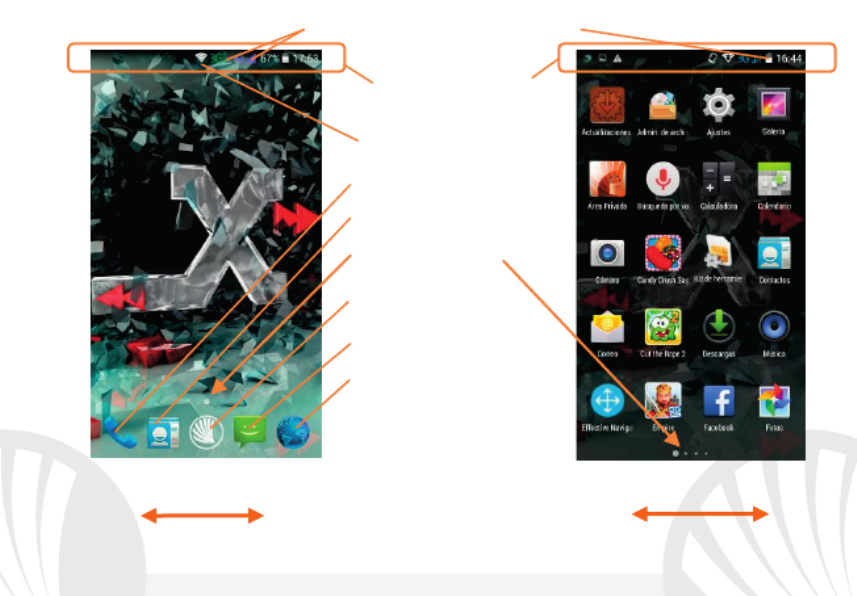
53ESPAÑOL
Pantalla Principal Menú Principal
Panel de notificación
Intensidad señal SIM y nivel batería
Indicadores de páginas
Teléfono
Contactos
Menú Principal
Internet
Mensajes
Desplazamiento pantalla
Desplazamiento Menú
Intensidad señal WiFi

54 ESPAÑOL
Tecla
On/Off
y
Standby
Micrófono
Touch
screen
capacitivo
Flash
Cámara
Conector Micro USB Entrada auricular
Cámara frontal
Receptor
Sensores
luminosidad
y
proximidad
Altavoz
Teclas de
volumen
“+” y “ –”
Micrófono
secundario
Tecla menú
contextual
Tecla
Home
Tecla Atr ás
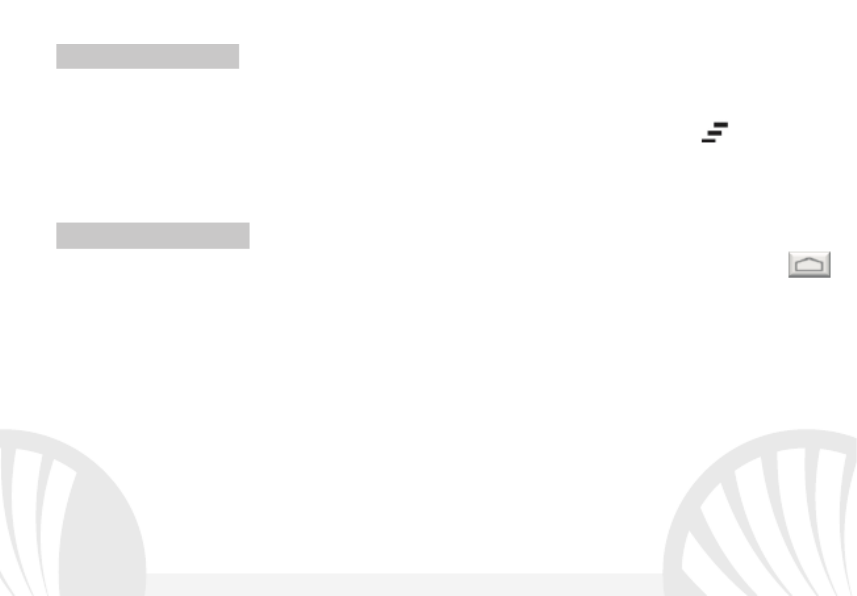
55ESPAÑOL
Accesos Directos
Panel de notificación
Para abrir el panel de notificación, tocar el área de los iconos situados en la parte alta de la
pantalla y arrastrar el dedo hacia abajo. Arrastrar con los dos dedos el panel de notificación
para abrir la pantalla con los iconos de las configuraciones rápidas. Con cancelar las
notificaciones del panel. Para esconder el panel, arrastrar hacia arriba la parte baja del
panel o tocar la tecla Atrás.
Aplicaciones recientes
Cuando se encuentre en cualquier aplicación, pulse y mantenga pulsada la tecla :
muestra la lista de aplicaciones que se han utilizado recientemente, directamente
seleccionables.
Bloqueo pantalla y vibración
Desde el menú principal, seleccionar Configuraciones > Seguridad > Bloqueo pantalla.
Seleccionar la modalidad deseada para desbloquear la pantalla (Ninguno, Deslizar,
Desbloqueo facial, Desbloqueo vocal, Secuencia, PIN o Contraseña) y confirmar. Para
bloquear rápidamente la pantalla, pulsar brevemente la tecla On/Off del teléfono. Para
desbloquear la pantalla, seguir las indicaciones de la pan talla.

56 ESPAÑOL
Menú contextual: algunas aplicaciones requieren el uso de la tecla Menú Contextual .
Pulsando en tal icono es posible visualizar un menú contextual referido a la misma
aplicacióncon las relativas funciones.
Gestionar las dos SIMs
Desde el menú principal, seleccionar Configuraciones > Configuraciones Dual SIM.
Seleccionar las teclas on/off al lado de los operadores telefónicos correspondientes a
“SIM1” y “SIM2” para activar o desactivar selectivamente las tarjetas SIM en cualquier
momento. Desde este menú se puede personalizar el color y nombre del icono de cada SIM
y decidir qué SIM usar como predefinida para llamadas, mensajes y conexión datos, o
eligiendo "preguntar siempre" si no se quiere configurar una SIM predefinida.
3G Dinámico
En Configuraciones > Más > Redes móviles > Servicio 3G > Activa 3G, se puede seleccionar
la tarjeta SIM en la cual configurar el 3G. Se trata de una funcionalidad innovadora que
permite cambiar la conectividad datos 3G desde una tarjeta SIM a otra, generalmente
asignado al slot 1, sin invertir físicamente las tarjetas SIM.

57ESPAÑOL
GESTIONAR UNA LLAMADA
Desde la pantalla principal, tocar el icono ; digitar el número telefónico a llamar Teléfono
usando el teclado virtual.
Pulsar el icono teléfono con la SIM deseada para iniciar la llamada.
Para terminar, tocar el icono rojo de fin llamada.
Para responder a una llamada, arrastrar el icono central hacia la derecha sobre el icono
verde; para rechazarla, arrastrarlo hacia la izquierda sobre el icono rojo, para rechazarla
mediante un mensaje desplazar el icono hacia arriba. Para silenciar una llamada, tocar la
tecla o (en el lado izquierdo del teléfono).Volumen “+” “–“
Llamar un número del registro llamadas
Desde el menú principal, seleccionar , pulsar el icono , se visualiza el registro Teléfono
llamadas con las llamadas perdidas, recibidas realizadas. y
Seleccionar el número deseado y elegir con qué SIM iniciar la llamada en el caso en el
que no se haya configurado una SIM predefinida.
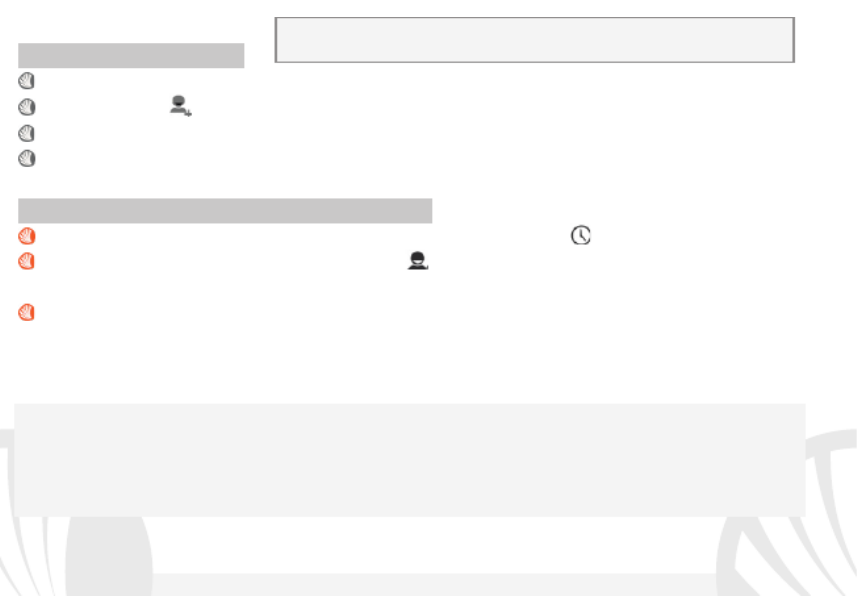
58 ESPAÑOL
GESTIONAR CONTACTOS
Añadir un nuevo contacto
Desde el menú principal, seleccionar el icono Contactos.
Pulsar el icono en la barra inferior.
Elegir dónde se quiere guardar el nuevo contacto (cuenta, teléfono, SIM1 o SIM2).
Introducir y otros datos del contacto. Confirmar que se quiere guardar.Nombre, Número
Añadir un nuevo contacto del registro llamadas
Desde el menú , acceder al (icono ).Teléfono Registro Llamadas
Pulsar sobre la imagen de contacto vacía el número que se quiere guardar entre las
llamadas perdidas, realizadas recibidas o y confirmar con OK.
Seleccionar Crear contacto nuevo o añadir el número a un Contacto existente
eligiéndolo de la lista. Después de añadir nombre y otras informaciones, confirmar con
Guardar.
Se pueden asociar los contactos en agenda a una de las dos tarjetas SIM para llamar automáticamente a
los contactos con la SIM atribuida; para asociar un contacto a una de las tarjetas SIM introducidas,
pulsar el menú contextual del contacto y elegir o desde Asocia tarjeta SIM Configuraciones >
Configuraciones Dual SIM Asociación contactos, elegir . Para realizar las asociaciones, activar la función
"Smart Dial" en Configuraciones > Configuraciones Dual SIM > Contactos asociados a la SIM.
Nota: En el menú contextual de la agenda se tiene acceso a las funciones de
importación/exportación de los contactos y varias configuraciones útiles.

59ESPAÑOL
Configurar las melodías
En el menú principal, seleccionar Configuraciones >Dispositivo> Perfiles audio > General
Seleccionar Melodía SIM1 o SIM2 y elegir la melodía deseada para cada SIM.
Si se desea establecer una melodía personalizada: en Música seleccionar la pista de
audio deseada pulsando prolongadamente y seleccionar Usar como Melodía en el
menú contextual. De esta manera, el archivo audio será introducido en la lista de las
melodías disponibles.
Activar o desactivar rápidamente la vibración
Para desactivar rápidamente la melodía de las llamadas y los mensajes pulsar la tecla
volumen “–“. Una vez que se ha llegado al volumen mínimo, el teléfono entrará en
modalidad vibración. Pulsando de nuevo volumen “–“, el teléfono entrará en modo
silencio.
Enviar y leer SMS y MMS
Leer SMS y MMS: cuando se recibe un nuevo SMS o MMS, se visualiza un icono en el panel
de notificación. Clicando en el icono visualizado, se puede acceder directamente a la
conversación y leer el mensaje recibido. En cada caso, es posible visualizar los mensajes
recibidos desde la pantalla principal o desde el menú, seleccionando Mensajes.
Nota: es posible utilizar el archivo de melodías en formato *mid,*wav, *ogg o *mp3.

60 ESPAÑOL
Enviar SMS y MMS: d esde la página o desde el menú principal, seleccionar Mensajes y
luego el icono en la parte inferior. Digitar las primeras letras de un nombre en el
campo destinatario para encontrar un contacto y seleccionarlo desde la lista pop-up o
introducir directamente el número del destinatario, o seleccionar el icono y señalar
el/los destinatarios.
Introducir el texto en su correspondiente espacio con el teclado virtual.
Clicar en el icono “+” para incluir adjuntos multimediales (el mensaje se convertirá en
MMS); pulsar el icono Enviar eligiendo la SIM deseada.
CONECTIVIDAD: para utilizar mejor la potencialidad ofrecida por el terminal y su sistema
operativo, es necesario tener una conexión datos activa; la conexión Datos de NGM
Forward Xtreme se activa en el momento que se enciende el teléfono la primera vez. Si no
se ha realizado un contrato, el tráfico datos implicará gastos, se recomienda, en este caso,
configurar el acceso a Internet trámite WiFi. Para habilitar el tráfico datos sobre una de las
USIM, seleccionar Configuraciones > Configuraciones Dual SIM > Conexión de datos, o
activarlo mediante el botón de configuración rápida en el panel de las notificaciones.
Conectarse a Internet con la función WiFi®: podéis conectaros a la red WLAN utilizando la
función Wi-Fi. Para activarla, desde el menú principal elegir Configuraciones > WiFi.
Prestar atención a todas las advertencias e indicaciones específicas del personal autorizado
cuando os encontráis en áreas donde el uso de los dispositivos wireless está limitado. Pasar
a la Modalidad offline cuando se utilizan sólo los servicios que no necesitan acceso a la red.
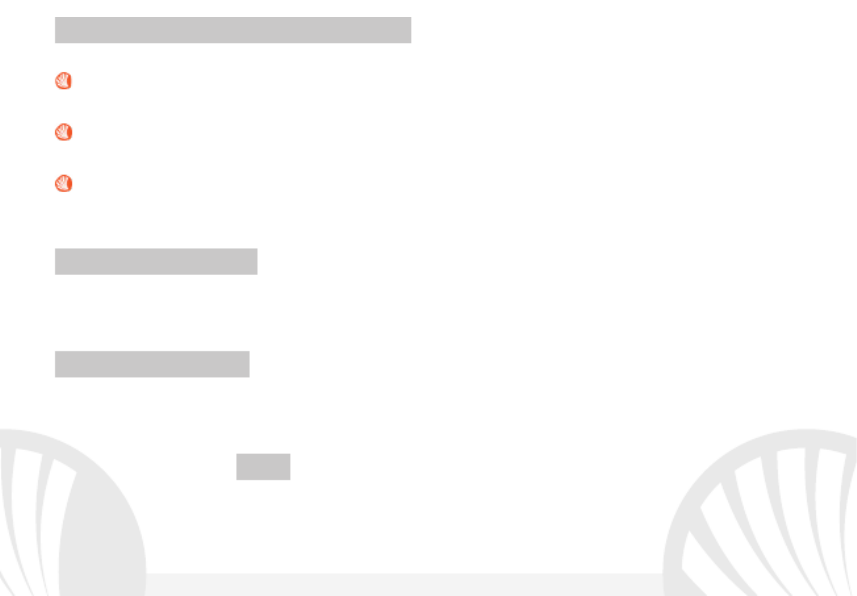
61ESPAÑOL
Conectarse a un dispositivo Bluetooth® : activar el dispositivo Bluetooth al que se quiere
conectar. Consultar la documentación del dispositivo.
Desde el menú principal, seleccionar Configuraciones > Bluetooth I/O para activar el
Bluetooth. En el menú contextual encontraréis más informaciones y configuraciones.
Elegir Buscar dispositivos para activar automáticamente la búsqueda de los dispositivos
Bluetooth.
Entre los dispositivos detectados, seleccionar el nombre del dispositivo con el que se
quiere asociar. El teléfono intentará asociarse con el dispositivo, a continuación se pedirá
un código de asociación.
Conectarse a Internet: desde el menú principal, elegir Navegador. Digitar el URL en la
barra de direcciones para iniciar la navegación. Si se elige navegar con la conexión datos de
la red telefónica, informarse de los gastos o elegir un contrato datos “flat” con el propio
operador. Como alternativa, utilizar la conexión Wi-Fi (ver párrafo “Conectividad”).
Configuración cuenta: para disfrutar mejor de las funcionalidades del sistema Android TM,
se recomienda configurar una cuenta predefinida. La primera vez que se enciende, el
teléfono os guiará en la configuración de una cuenta predefinida que permitirá acceder a
las aplicaciones del sistema Android TM entre las cuales por ejemplo, la sincronización del
correo electrónico. Email: configurando una cuenta predefinida es posible gestionar
fácilmente el correo electrónico y visualizarlo automáticamente en el propio teléfono. Si se
desea utilizar un provider de servicios de correos diferente del sugerido por el teléfono
como cuenta predeterminada, debe configurar una cuenta Email en el Menú principal.
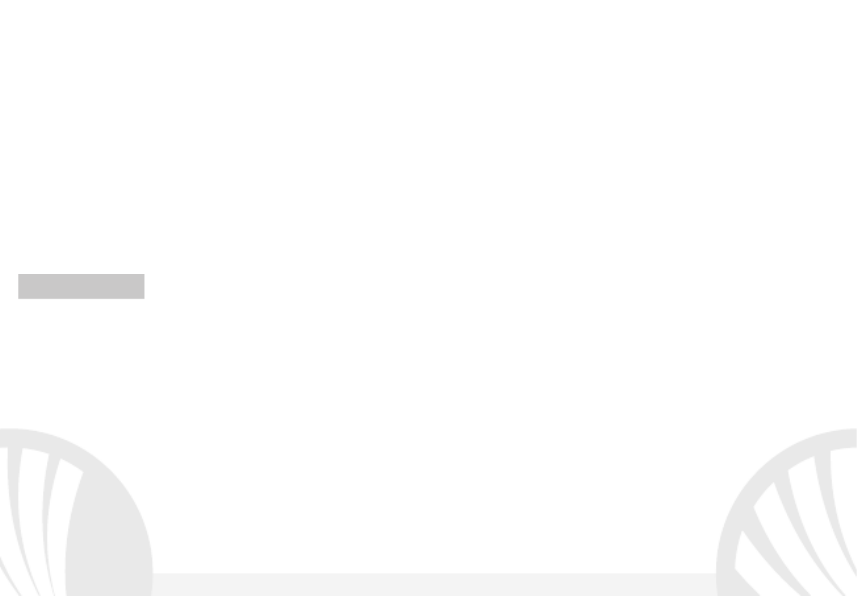
62 ESPAÑOL
Introducir texto con SwiftKey: SwiftKey es un sistema avanzado para la introducción
predictiva de texto, es el método de introducción configurado por defecto. Cuando se
escriben mensajes SMS, MMS o E mail, estas modalidades prevén la palabra que se está -
digitando, cambiándose por cada presión de las teclas. Durante la primera utilización, el
programa sugiere con pop-ups las innovaciones y las peculiaridades de este sistema de
escritura. SwiftKey tiene un Diccionario “inteligente” que extrae palabras, además, de las
varias aplicaciones del teléfono, como la agenda, las redes sociales, etc. Para un correcto
funcionamiento del diccionario, es necesario instalar en el teléfono una micro-SD. Para
cambiar los parámetros de introducción del texto, seleccionar Configuraciones > Idioma y
entrada > SwiftKey for NGM.
Sincronización
La sincronización es el modo más eficaz para gestionar los propios datos útiles porque
permite realizar un backup de tales datos presentes en el dispositivo con la cuenta
Internet. En caso de cambio o deteriodo del teléfono no se verificarán pérdidas de estos
datos. La sincronización puede ser automática en Impostazioni > Uso datos > Menú
contextual > Sincronización datos o puede ser activada manualmente, por cada aplicación
instalada sincronizable; la lista de dichas aplicaciones se encuentra en Configuraciones >
Cuenta [lista de aplicaciones instaladas]. Para añadir una nueva cuenta, elegir Añadir
cuenta. La operación de sincronización utiliza una conexión datos activa, que podría
implicar gastos de tráfico datos. Se aconseja, por lo tanto, utilizar una conexión WiFi,
cuando sea disponible.
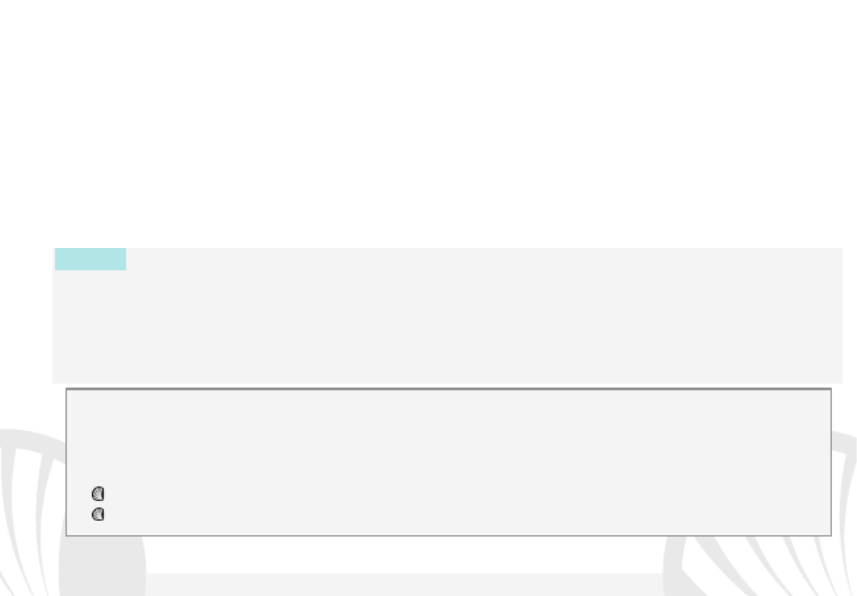
63ESPAÑOL
Geolocalización GPS: el Global Positioning System (GPS) es un sistema de posicionamiento
por satélite, con cobertura global y continua. Para acceder al GPS, seleccionar
Configuraciones > Acceso a la posición> Satélites GPS . Cuando la función GPS está
activada, el teléfono comienza a recopilar datos de los satélites disponibles y establece la
posición actual. Los tiempos de Fix (Detección de la ubicación) son variables y pueden ser
afectados por varios factores externos. Para limitar el consumo de batería y memoria se
recomienda desactivar el GPS cuando no se utiliza. El dispositivo es compatible con el
sistema de navegación NGM SISTEMA DE NAVEGACIÓN © de NGM. Para más información
sobre la licencia y el funcionamiento del sistema visitar el sitio www.ngm.eu.
Atención: El formato y la entrega de este manual se basa en el sistema operativo Android TM; el
fabricante no asume ninguna responsabilidad por cualquier incumplimiento de las directrices
establecidas anteriormente o cualquier uso inapropiado del teléfono. El fabricante se reserva el derecho
de modificar sin previo aviso la información contenida en este manual. El contenido de este manual
podría cambiar con respecto al contenido mostrado por el teléfono. En tal caso, prevalece el contenido
mostrado por el teléfono.
Copyright © 2014 NGM Italia
Ninguna parte de esta publicación puede ser extraída, reproducida, traducida o utilizada de cualquier forma
o en cualquier medio, electrónico o mecánico, incluido fotocopias y microfilm, sin previa autorización
escrita por la NGM Italia.
Bluetooth® es una marca comercial registrada en todo el mundo del Bluetooth SIG, Inc.
Wi- - - Fi® y el logo Wi Fi son marcas comerciales registradas de Wi Fi Alliance.
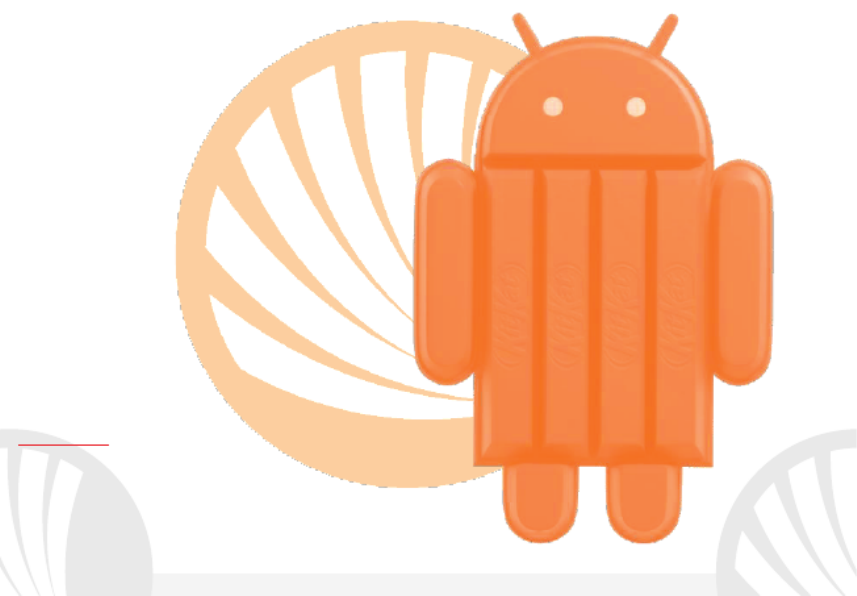
64 FRANÇAIS
Bienvenue dans le monde NGM Android™. Merci de l'achat de NGM Forward
Xtreme. Avec cet appareil, vous pouvez accéder aux nombreuses fonctionnalités
du système opérationnel AndroidTM 4.4.2 KitKat pour gérer vos contacts, e-mails,
réseaux sociaux et découvrir les opportunités du réseau Internet en un seul
toucher! Explorez tout le potentiel de votre nouveau téléphone «intelligent». Par
rapport au mono SIM smartphone, offre la commodité du NGM Forward Xtreme
Dual SIM, qui caractérise l'entière gamme des téléphones NGM, c'est la
possibilité de gérer deux SIM et par conséquent deux numéros téléphoniques
simultanément. Vous découvrirez les fonctionnalités utiles telles que le réglage
de la SIM préférée pour les appels, les appels vidéo, les messages et la connexion
de données. Visitant le site officiel www.ngm.eu vous pourrez connaitre l'entière
gamme des mobiles NGM, essayez notre service pratique et fonctionnel e-
commerce pour acheter des téléphones et accessoires, demander assistance,
accès au forum d 'assistance technique et télécharger des mises à jour logicielles.
Attention: la connexion de données de NGM Forward Xtreme est active au premier
allumage (ou après chaque éventuel rétablissement des paramètres d'usine). Si vous ne
disposez pas d'un tarif spécial ou "flat" pour la connexion des données avec votre SIM, il
est conseillé de désactiver le trafic données et configurer une connexion Wi-Fi, afin
d'éviter les frais supplémentaires.

65FRANÇAIS
Insérez les cartes SIM: pour accéder au compartiment des fentes des SIM, éteignez le
téléphone et introduire l'accessoire d'expulsion SIM dans leur fissures appropriées qui se
trouvent sur les côtés gauche et droit du téléphone. Extraire la languette qui couvre la
fente et la tourner vers le bas. Insérer une micro SIM dans la fente 1 et une SIM dans la
fente 2 comme montré ci dessous, toujours à l'aide de l'accessoire, appuyer légèrement
jusqu'à entendre un léger clic qui vous indiquera que la SIM a été correctement introduite.
Pour enlever les SIM, ouvrir la fente de la façon précédente et appuyer sur la SIM avec
l'accessoire d'expulsion jusqu'à entendre un léger clic. La SIM de cette façon sortira
légèrement de son compartiment de manière à être extraite facilement de la fente. Dans le
cas où l'extraction résulte difficile nous conseillons l'utilisation de pinces.
Attention: Ne pas insérer une micro SIM dans la fente 2 et ne pas utiliser une
micro SIM recoupée d'une SIM normale, elles pourraient se bloquer à l'intérieur
de la fente même causant des dommages pour l'appareil. Nous conseillons de
ne pas utiliser adaptateur pour micro SIM dans la fente 2.
Fente 2
Fente 1
Accessoire
expulsion
SIM
SIM
Micro
SIM

66 FRANÇAIS
La batterie: votre appareil est fourni avec une batterie a polymère de lithium. La batterie
se trouve dans la partie postérieure du téléphone et ne peut pas être retirée de son
emplacement. Pour le remplacement de la batterie s'adresser au service assistance de
NGM. Dans le cas où il serait nécessaire de réactiver le téléphone de manière forcée, par
exemple en cas de blocage, appuyer environ 15 secondes la touche ON/OFF.
Charger la batterie
Charger la batterie avant de commencer à utiliser l'appareil. Utilisez le câble USB fourni et
le connecteur USB placé sur le côté supérieur du téléphone. Branchez le chargeur à une
prise de courant, puis l'appareil au câble USB. Vous pouvez charger le téléphone aussi en le
reliant au PC, mais dans ce cas la charge sera plus lente. Lorsque la batterie est en charge,
une icône animée sur l'écran indique l'état d'avancement du processus, si le téléphone est
allumé. Une fois que l'icône de la batterie est pleine, la charge est complétée et le
téléphone peut être déconnecté du réseau électrique
Attention: Ne connectez pas votre téléphone à un ordinateur que vous allumez ou éteignez
pour éviter les surtensions. Afin de préserver le bon fonctionnement du produit et l'intégrité
de la garantie, nous vous recommandons l'utilisation de chargeurs originaux NGM.
Procédez à la Charge exclusivement dans des endroits couverts et secs. Un léger
réchauffement du téléphone pendant la charge est normal. La batterie atteindra son
efficacité fonctionnelle uniquement après quelques cycles complets de recharge.

67FRANÇAIS
Allumer, éteindre et standby
Pour allumer le dispositif, appuyer et maintenir la touche
ON/OFF. Pour éteindre votre appareil, appuyez et maintenez
la même touche et confirmer l'arrêt en sélectionnant
"Éteindre". Une pression brève permet de passer rapidement
en mode standby (écran éteint) ou de revenir de cette
modalité à l' écran de déverrouillage(voir ci-dessous).
L'écran principal : utiliser votre écran tactile en le touchant,
appuyant ou glissant un doigt sur l'écran. L'écran principal est
le point de départ pour l'utilisation de toutes les applications
sur votre téléphone. D'autres pages sont situées sur le côte
par rapport à celle principale, celles ci sont accessibles en -
faisant défiler l'écran de droite à gauche. Ces pages peuvent
être personnalisées avec les liens aux applications préférées,
en appuyant sur le lien souhaité dans le menu principal puis le -
relâcher sur le Desktop. Vous pouvez personnaliser les quatre
liens près de l'icône centrale du menu en y cliquant et les déplaçant sur le desktop. Pour
supprimer les liens et les widgets, appuyez et maintenez l'icône et faites-la glisser vers le
symbole "X Éliminer" en haut de l'écran. Superposant une icône sur une autre , des
dossiers se créent sur le desktop et cliquant sur le menu contextuel vous pouvez changer le
fond
Écran de standby
Touchez et faites
glisser l'élément
central pour
déverrouiller

68 FRANÇAIS
Affichage principal Menu principal
Panneau de notification
I ntensité du signal SIM et niveau de batterie
Indicateur de page
téléphone
Contacts
Menu principal
Internet
Messages
Parcourir écran HOME
Parcourir menu
Intensité du signal Wi- Fi

69FRANÇAIS
ON /
OFF et
standby
Microphone
Écran
tactile
capacitif
Flash
Appareil photo-
Entrée écouteur Connecteur USB
Appareil photo
avant
Receveur
Capteurs
luminosité
et proximité
Haut parleur
Touches
volume"+"
et "-"
Micro
secondaire
menu
contextuel
Touche
accueil
Touche
menu
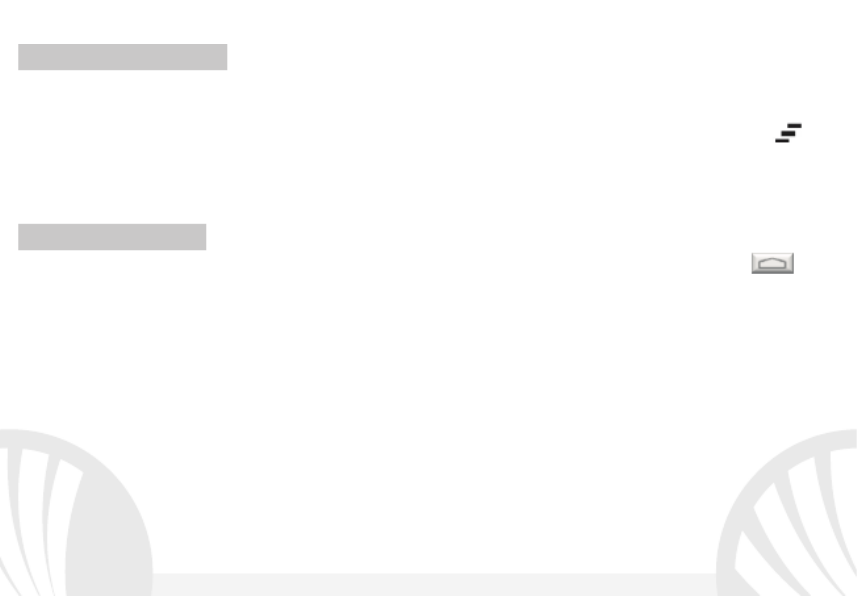
70 FRANÇAIS
Choix rapide
Panneau de notification
Pour ouvrir le panneau de notifications, toucher la barre des notifications dans la partie
haute de l'écran et trainer la en bas avec deux doigts pour ouvrir l'écran des touches de
configurations rapides et avec un doigt pour ouvrir le panneau des notifications. Avec
éliminer les notifications dans le panneau. Pour masquer le panneau, faites glisser vers le
haut la partie inférieure du panneau ou appuyez sur la touche Retour.
Applications récentes
Lorsque vous vous trouvez dans n'importe quelle application, appuyez la touche :
vous verrez la liste des applications récentes auxquelles vous vous êtes connectées,
directement sélectionnables.
Verrouillage écran et vibrations
Dans le menu principal, sélectionner Paramètres > Sécurité > Verrouillage écran.
Sélectionnez le mode désiré (Aucun, Glissement, Déverrouillage facial, Déverrouillage
vocal, Motif, PIN, Mot de passe) et confirmer. Pour verrouiller rapidement l'écran, appuyez
brièvement sur la touche ON/OFF du téléphone. Pour déverrouiller l'écran, suivre les
indications à l'écran.

71FRANÇAIS
Menu contextuel: beaucoup d'applications prévoient l'utilisation de la touche Menu
contextuel . En cliquant sur cette touche, vous pouvez visualiser un menu contextuel se
référant à l'application même et ses fonctions relatives.
Gérer les deux cartes SIM
Dans le menu principal, sélectionner Paramètres > Gestion SIM. Sélectionner ou
désélectionner I/O près des opérateurs téléphoniques correspondants à "SIM1" et "SIM2"
pour activer ou désactiver de manière sélective les SIM à tout moment. Dans ce menu,
vous pouvez également personnaliser la couleur et le nom à l'icône de chaque SIM et
décider laquelle utiliser comme prédéfinie pour les appels, les appels vidéos, les messages
et la connexion de données choisissant "toujours demander" si vous ne désirez pas
configurer une SIM prédéfinie.
3G Dynamique
En Paramètres > Autres > Réseaux mobiles > Service 3G > Activer le 3G vous pouvez
sélectionner la SIM sur laquelle configurer le service 3G. Il s'agit d'une fonctionnalité
innovatrice qui vous permet de passer d'une SIM à l'autre la connexion 3G, qui est
habituellement confinée exclusivement à la fente 1, sans les avoir inverser physiquement.

72 FRANÇAIS
Gérer un appel
De l'écran d'accueil, appuyez sur l'icône téléphone, entrez le numéro à appeler utilisant
le clavier virtuel.
Appuyer l'icône combiné avec la SIM désirée pour lancer l'appel.
Pour terminer, appuyez sur l'icône rouge de fin d'appel.
Pour répondre à un appel, faites glisser le combiné central à droite vers le combiné vert,
pour le rejeter, faites le glisser vers la gauche sur le combiné rouge, pour rejeter avec un -
message porter le combiné vers le haut. Pour rendre silencieux un appel entrant,
appuyez sur la touche Volume "+" ou "-" (Sur le côté gauche du téléphone).
Rappeler un numéro du registre des appels
Du menu principal , sélectionner Téléphone , d'où sera visualisé le registre des appels
manqués, reçus et effectués.
Sélectionner le numéro désiré et choisir avec quelle SIM lancer l'appel dans le cas où
aucune Sim n'a pas été prédéfinie.
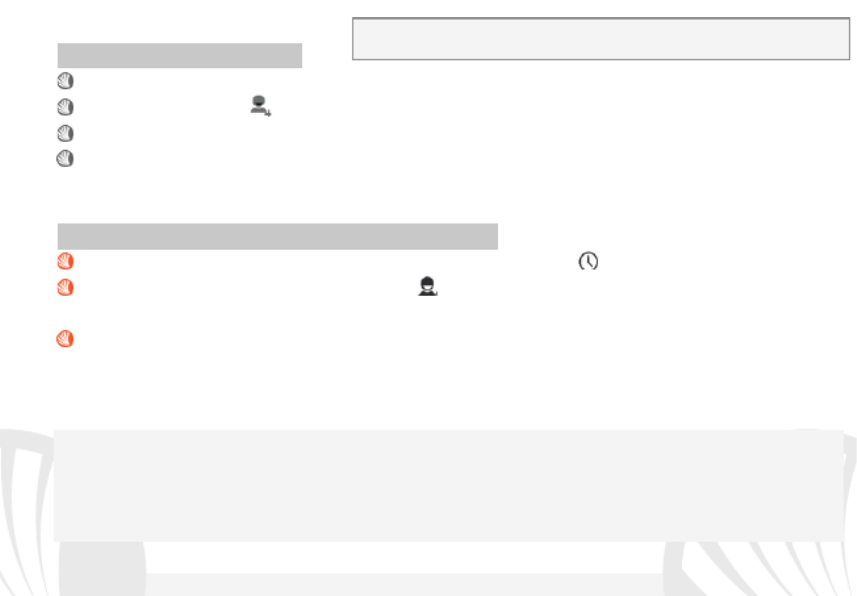
73FRANÇAIS
GÉRER LES CONTACTS
Ajouter un nouveau contact
Dans le menu principal, sélectionnez Contacts.
Appuyez sur l'icône sur la barre du bas.
Choisir où enregistrer le nouveau contact (compte, téléphone, SIM1 ou SIM2).
Insérer Nom, Numéro et éventuels autres détails du contact (si le contact est enregistré
sur la carte SIM il n'est pas garanti l'enregistrement de ces éventuels détails en plus du
nom et du numéro téléphonique) et confirmer l'enregistrement.
Ajouter un nouveau contact du registre des appels
Du menu Téléphone, accéder au Registre des appel icône
Appuyez sur l'image de contact vide du numéro à sauvegarder parmi les appels
manqués, effectués ou reçus et confirmer OK
Sélectionner Créer Nouveau sur la barre du bas ou ajouter le numéro à un contact
existant en le sélectionnant dans la rubrique Après avoir sélectionné le parcours de
sauvegarde et ajouté un nom et éventuelle autre information (si vous enregistrez sur
Téléphone), Confirmer avec Sauvegarder.
Il est possible associer les contacts de la rubrique à une des deux SIM pour appeler automatiquement
les contacts avec la SIM attribuée, pour associer un contact à une des deux SIM introduites, appuyez sur
le menu contextuel du contact et choisissez Associer carte SIM, ou de Paramètres choisir > Gestion SIM
Association contact. Pour rendre les associations effectives, activer la fonction "Smart Dial" dans
Paramètres > Gestion SIM > Associer contacts à la SIM .
Notes: Dans le menu contextuel de la rubrique vous accéder aux fonctions
importation/exportation des contacts et des différents paramètres utiles.
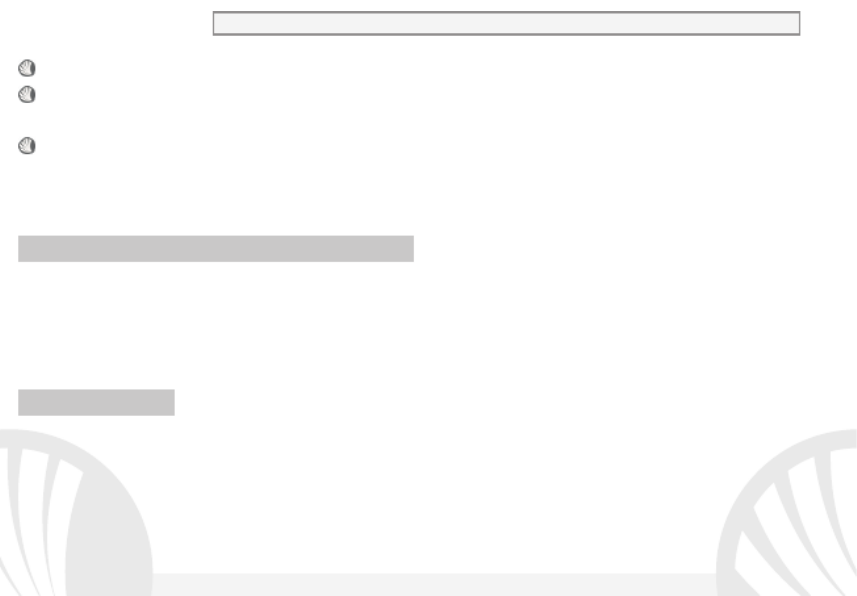
74 FRANÇAIS
Définir les sonneries
Dans le menu principal, sélectionnez Paramètres > Dispositif > Profils Audio > Général.
Sélectionner la sonnerie SIM1 ou SIM2 et choisir la sonnerie désirée pour chacune des
SIM.
Si vous souhaitez définir une sonnerie personnalisée: dans Musique sélectionner la piste
audio désirée en appuyant longuement et choisir Utiliser comme Sonnerie dans le menu
contextuel. De cette façon le fichier audio sera ajouté à la liste des sonneries disponibles.
Activer ou désactiver rapidement la vibration
Pour désactiver rapidement la sonnerie des appels et des messages, appuyer et maintenez
la touche volume "-" . Une fois atteint le volume minimum, le téléphone se mettra en mode
vibration. En appuyant de nouveau volume "-", Le téléphone entrera en mode silencieux.
Envoyer et lire SMS et MMS
Lire SMS et MMS: lorsque vous recevez un nouveau SMS/MMS , une icône apparaît dans le
panneau de notification. En cliquant sur l'icône qui apparaît, vous pouvez accéder
directement à la conversation et lire le message entrant. Dans tous les cas, vous pouvez
visualiser les messages entrants dans l'écran principal ou du menu, sélectionnant
Messages.
NB: il est possible utiliser comme sonneries des fichiers de format*mid,*wav ,ogg *mp3.

75FRANÇAIS
Envoyer des SMS et MMS: d e l'écran ou du menu principal, sélectionnez Messages et
donc l'icône dans le bas. Composer les premières lettres du nom dans le champ du
destinataire pour rechercher un contact et le sélectionner dans la rubrique ou composez
directement le numéro du destinataire, ou sélectionnez l'icône près du champs et
cochez le/les destinataires.
Introduire le texte dans l'espace adéquat avec le clavier virtuel.
Sélectionnez l'icône verte pour y inclure éventuelles pièces jointes multimédia (le " " +
message sera converti en MMS) et appuyez sur Envoi choisissant la SIM désirée.
CONNECTIVITÉ Pour utiliser au mieux la potentialité offerte par le terminal et son système
d'exploitation, il est nécessaire disposer d'une connexion de données active; la connexion
de données de NGM Forward Xtreme est active au premier allumage. S'il n'est pas prévu
par votre forfait, le trafic de données implique des frais, nous conseillons de configurer
l'accès Internet par le WiFi. Pour activer le trafic de données sur une des SIM, sélectionnez
Paramètres > Gestion SIM > Connexion données, ou l'activer appuyant sur paramètres
rapides sur le panneau des notifications. Se connecter à Internet avec la fonction WiFi®
vous pouvez vous connectez au réseau WLAN utilisant la fonction Wi Fi. Pour l'activer, -
choisissez du menu principal es indications précisées Paramètres > .WiFi Respectez toutes l
par le personnel autorisé dans les lieux où l'utilisation d'appareils wireless est limitée
(avions et les hôpitaux). Passer en mode hors connexion lorsque vous devez utiliser
uniquement les services qui ne nécessitent pas l'accès au réseau.
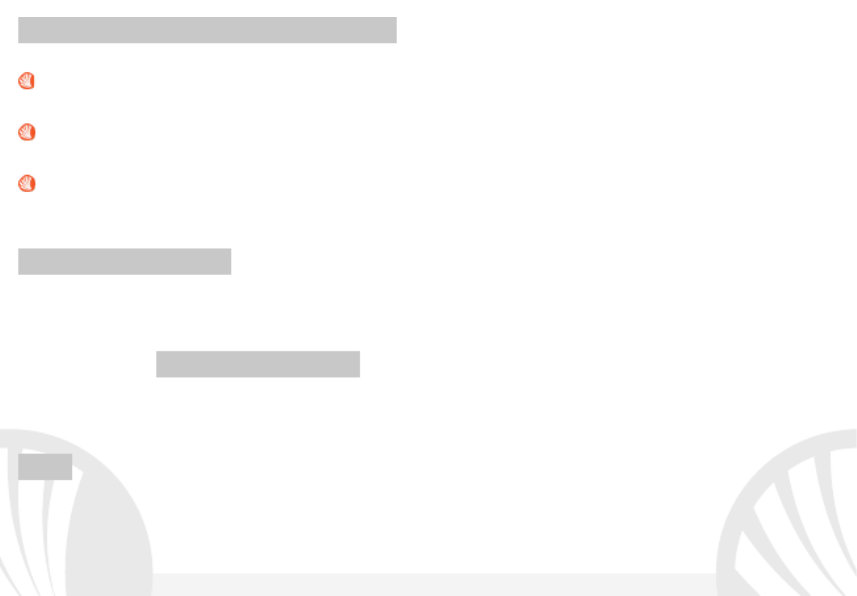
76 FRANÇAIS
Se connectez à un dispositif Bluetooth®: allumer le dispositif Bluetooth auquel vous
désirez vous connecter. Se référer à la documentation du dispositif.
Dans le menu principal, sélectionnez Paramètres > Bluetooth I/O pour l’activer. Dans le
menu contextuel, vous trouverez les fonctions et paramètres supplémentaires.
Choisir Rechercher les appareils pour démarrer automatiquement la recherche de
dispositifs Bluetooth.
Parmi les dispositifs détectés, sélectionner le nom du dispositif à associer. Le téléphone
tentera de s'associer à l'appareil, il pourrait être demandé d'entrer un code
d'appareillage.
Se connecter à Internet: du menu principal, choisir browser. Composer l'URL dans la barre
d'adresse pour lancer la navigation. Si vous choisissez de naviguer utilisant la connexion de
données du réseau téléphonique, informez vous des frais ou choisir un abonnement de
données «flat» avec votre opérateur. En alternative, utiliser la connexion Wi Fi (voir -
"Connectivité").Configuration compte: pour profiter au mieux des fonctionnalités du
système AndroidTM
, il est nécessaire configurer un compte prédéfini. Au premier allumage,
le téléphone vous guidera dans la configuration d'un compte prédéfini qui permettra
d'accéder aux applications du système Android TM
comme la synchronisation des emails.
Email: configurant un compte prédéfini, vous pouvez facilement gérer les emails et les
visualiser automatiquement sur votre téléphone. Si vous souhaitez utiliser un fournisseur
de service de messagerie différent de ceux suggérés par le téléphone, vous pourrez créer
un compte supplémentaire dans l' application Email dans le menu principal.
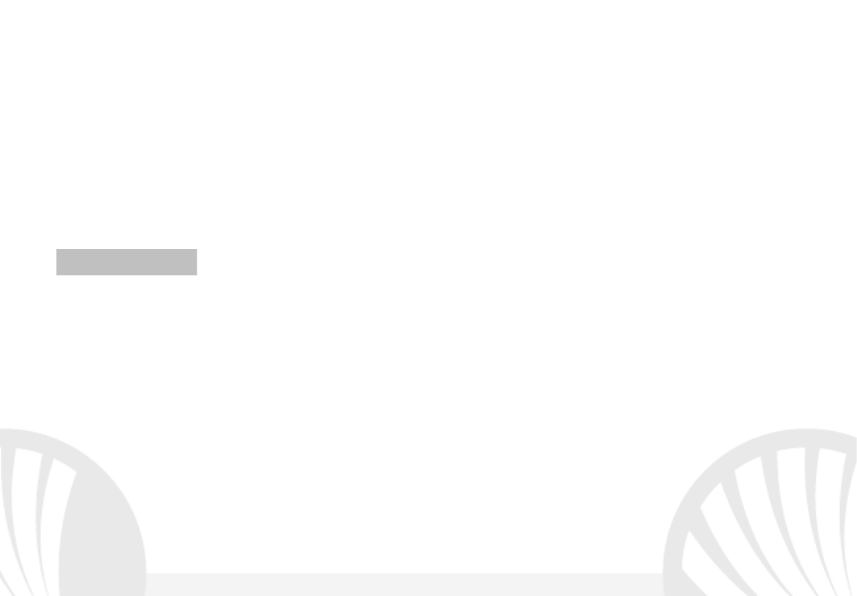
77FRANÇAIS
Introduire un texte avec SwiftKey: SwiftKey est un système avancé pour l'insertion
prédictive de texte, c'est une méthode configurée par défaut. Lorsque vous écrivez des
SMS, MMS, E-mail, cette modalité prédit le mot que vous tapez, le changeant à chaque
frappe du texte. Lors de la première -up utilisation, le programme suggérera avec des pop
les innovations et les particularités de ce système d'écriture. SwiftKey a un dictionnaire
"intelligent" qui extrait du vocabulaire également sur les diverses applications sur le
téléphone, telles que la rubrique, les réseaux sociaux, etc. Pour le bon fonctionnement du
dictionnaire, vous devez installer une carte micro SD. Pour modifier les paramètres -
d'insertion du texte, sélectionnez Paramètres > Langue et saisie > SwiftKey pour NGM
Synchronisation
La synchronisation est le moyen le plus efficace pour gérer vos propres données utiles car
cela permet de faire une sauvegarde de données de votre appareil avec le compte Internet.
En cas de remplacement, perte ou dommages du téléphone, vous ne perdrez pas ces
données. La synchronisation peut être automatique (Paramètres > utilisation des données
> Menu contextuel > Synchronisation des données) elle peut être activée manuellement
pour chaque application installée synchronisable, la liste de ces applications est en
Paramètres > Compte [liste Applications installées] Pour ajouter un nouveau compte,
cliquez Ajouter un compte. La synchronisation utilise une connexion de données actives
qui pourrait entraîner des frais de trafic de données. Il est conseillé d'utiliser une connexion
Wi- Fi lorsque cela est disponible.

78 FRANÇAIS
Géolocalisation GPS : le système de positionnement global (GPS) est un système de
positionnement par satellites, une couverture globale et continue. Pour accéder au GPS,
sélectionnez Paramètres > Accès à la localisation > Satellites GPS. Lorsque le GPS est
activé, le téléphone commence à recueillir des données provenant des satellites et
détermine sa position actuelle. Les temps de FIX (détection de position) sont variables et
peuvent être affectés par plusieurs facteurs externes (nébulosité, le blindage des
bâtiments, etc.) Pour réduire la consommation de la batterie et de la mémoire, il est
recommandé de désactiver le GPS lorsqu'il n'est pas utilisé. Le dispositif est compatible
avec le système de navigation NGM NAVIGATION SYSTEM
© de NGM. Pour plus de détails
sur le fonctionnement du système veuillez consulter le site www.ngm.eu.
Attention: la mise en forme et la fourniture de ce manuel sont basées sur le système d'exploitation Android TM; le
fabricant n'assume aucune responsabilité pour toute violation des lignes de conduite énoncées ci-dessus ou pour
toute utilisation impropres du téléphone. Le producteur se réserve le droit de modifier sans préavis les
informations contenues dans ce guide. Le contenu de ce manuel pourrait différer du contenu réel illustré sur le
téléphone. Dans ce cas, le second l'emporte.
Copyright © 2014 NGM Italia
Aucune partie de ce manuel peut être reproduite, distribuée, traduite, transmise sous aucune forme ou
moyen électronique ou mécanique, y compris photocopie, enregistrement ou sauvegarde dans un système
de stockage et de récupération, sans l'autorisation écrite par NGM Italia.
Bluetooth® est une marque commerciale déposée dans le monde de Bluetooth SIG, Inc
Wi- - - Fi®et le symbole Wi Fi sont des marques commerciales déposées de Wi Fi Alliance.

79ITALIANO
Benvenuti nel mondo di NGM Android
TM
. Grazie per aver acquistato NGM
Forward Xtreme. Con questo dispositivo potrete avere accesso alle molteplici
funzionalità del sistema operativo AndroidTM 4.4.2 KitKat per gestire i vostri
contatti, email, i social network e per scoprire le opportunità della rete Internet
con un solo tocco! Esplorate tutte le potenzialità del vostro nuovo telefono
“intelligente”. Rispetto agli Smartphone mono SIM, NGM Forward Xtreme offre
la comodità del Dual SIM che da sempre caratterizza l’intera gamma dei telefoni
NGM, ovvero la possibilità di gestire due SIM e conseguentemente due numeri
telefonici contemporaneamente. Scoprirete delle funzioni utilissime come
l’impostazione della SIM preferita per le chiamate, videochiamate, i messaggi e la
connessione dati. Visitando il sito ufficiale www.ngm.eu potrete conoscere
l’intera gamma di telefoni NGM, provare il nostro pratico e funzionale servizio di
e-commerce per acquistare telefoni ed accessori, richiedere assistenza, accedere
al forum di assistenza tecnica e scaricare aggiornamenti software.
Attenzione: d Forward Xtreme la connessione ati di NGM è attiva al momento della prima
accensione del telefono (ed anche dopo ciascun eventuale ripristino delle impostazio ni di
fabbrica). Se non si dispone di una tariffa agevolata o “flat” per la connessione dati con la
propria SIM, si consiglia di disattivare il traffico dati e configurare una connessione Wi-Fi,
al fine di evitare costi aggiuntivi.

80 ITALIANO
Inserire le SIM card: p i i SIMer accedere a van contenente gli slot delle , spegnete il telefono
e inserite l’accessorio espulsione SIM nelle apposite fessure che si trovano sul lato destro e
sinistro del telefono. Estra la linguetta che copre lo slot e ru a verso il basso. ete otatel
Inserite una e una come mostrato in figura e, micro SIM nello slot 1 SIM nello slot 2
sempre con l’aiuto dell’apposito accessorio, premete lievemente fino a sentire un leggero
scatto che vi indicherà che la SIM è stata correttamente . inserita Per rimuovere le SIM,
aprite tlo slot come in precedenza e preme e sulla SIM con l’accessorio di espulsione fino a
sentire un leggero scatto. La SIM così fuoriuscirà leggermente dal suo compartimento in
modo che possa essere facilmente estratta dallo slot. Nel caso in cui l’estrazione risulti
difficoltosa si consiglia l’utilizzo di pinzette.
Attenzione : non inserite una micro SIM nello Slot 2 e non utilizzate micro SIM
ritagliate da SIM nello Slot 1 perché potrebbero bloccarsi all’interno dello slot
stesso con conseguenti danni per il dispositivo. i consiglia di non utilizzare S
adattatori per micro SIM nello lot 2.S
Slot 2
Slot 1
Accessorio
espulsione
SIM
SIM
Micro
SIM

81ITALIANO
La batteria: il vostro apparecchio è fornito con una batteria a polimeri di litio. La batteria è
collocata nella parte posteriore del telefono e non può essere rimossa dal suo
alloggiamento. Per la sostituzione della batteria rivolgersi al servizio di assistenza NGM.
Nel caso in cui sia necessario un riavvio forzato del telefono, ad esempio in caso di blocco,
tenete premuto per circa 15 secondi il tasto On/Off.
Caricare la batteria
Caricate la batteria prima di iniziare ad utilizzare l’apparecchio. Utilizzate il cavo USB in
dotazione ed il connettore USB posto sul lato del telefono. Connettete il superiore
caricatore ad una presa della rete elettrica e quindi il dispositivo al cavo USB. Si può
caricare il telefono anche collegandolo con il PC, ma in questo caso la carica sarà più lenta.
Quando la batteria è in carica, un’icona animata sullo schermo mostra lo stato di
avanzamento del processo se il telefono è acceso. Una volta che l’icona della batteria è
riempita, la carica è completata e il telefono può essere disconnesso dalla rete elettrica.
Attenzione : Non collegate il telefono ad un computer che si sta accendendo o spegnendo
per evitare sbalzi di tensione. Per preservare la corretta funzionalità del prodotto e
l'integrità della garanzia si raccomanda l'utilizzo di caricabatterie originali NGM. Procedete
alla ricarica esclusivamente al coperto e in luoghi asciutti. Un leggero riscaldamento del
telefono durante il processo di ricarica è del tutto normale. La batteria raggiungerà la sua
piena efficienza funzionale solo dopo alcuni cicli completi di ricarica.

82 ITALIANO
Accensione, spegnimento e standby
Per accendere il dispositivo, tenete premuto il tasto on/off.
Per spegnere il dispositivo, tenete premuto lo stesso tasto e
confermate lo spegnimento selezionando “Spegni”. Una
pressione breve permette invece di passare rapidamente alla
modalità di standby (schermo spento) o di tornare da questa
allo schermo di sblocco (vedi sotto).
La schermata principale: usate il touch screen toccando,
tenendo premuto o trascinando un dito sullo schermo. La
schermata principale è il punto di partenza per l'utilizzo di
tutte le applicazioni del telefono cellulare. Altre pagine si
trovano affiancate rispetto a quella principale, alle quali si può
accedere scorrendo verso destra e sinistra. Queste pagine
sono personalizzabili con collegamenti alle applicazioni
preferite: tenere premuto il collegamento desiderato dal
menu principale e rilasciarlo su una delle schermate Desktop .
Potete personalizzare anche i quattro collegamenti accanto all’icona centrale del menu
tenendoli premuti e spostandoli sul desktop. Per eliminare collegamenti o widget, tenete
premuta l’icona e trascinatela verso il simbolo “X Rimuovi ” in alto sullo schermo.
Spostando un’icona sopra ad un’altra si creano delle cartelle sul desktop e tenendo
premuta un’area vuota sul desktop, si può cambiarne lo sfondo.
Schermata di Standby
Tocca e trascina
l’elemento centrale
per sbloccare
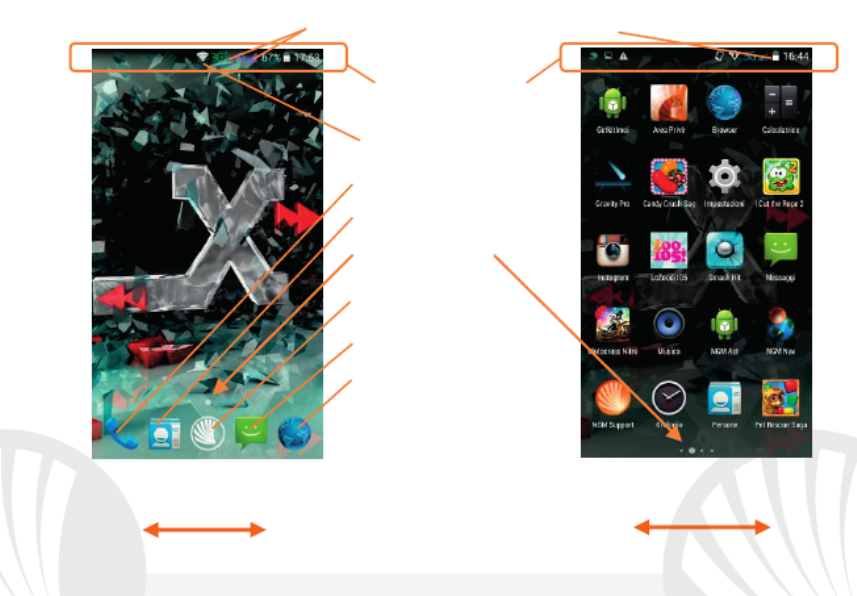
83ITALIANO
Schermata Principale Menu Principale
Pannello di notifica
Intensità segnale SIM e livello batteria
Indicatori pagine
Telefono
Contatti
Menu Principale
Internet
Messaggi
Scorrimento schermate HOME
Scorrimento menu
Intensità segnale WiFi

84 ITALIANO
Tasto
On/Off
e
standby
Microfono
Touch
screen
capacitivo
Flash
Fotocamera
Ingresso auricolare
Connettore micro USB
Fotocamera
frontale
Ricevitore
Sensori di
luminosità
e prossimità
Speaker
Tasto
volume
”+” e”- “
Microfono
secondario
Tasto menu
contestuale
Tasto
Home
Tasto menu
contestuale

85ITALIANO
SCELTE RAPIDE
Pannello di notifica
Pe r aprire il pannello di notifica, toccate la barra delle notifiche nella parte alta dello
schermo e trascinatela in basso con due dita per aprire la schermata di pulsanti di
impostazione rapida e con un dito per aprire il pannello delle . notifiche Con cancellate
le notifiche nel pannello. Per nascondere il pannello, trascinate in alto la parte inferiore del
pannello oppure toccate il tasto indietro.
Applicazioni recenti
Q uando vi trovate all’interno di una qualsiasi applicazione, premete il tasto : verrà
visualizzato l’elenco delle applicazioni a cui avete effettuato l'accesso di recente;
direttamente selezionabili.
Blocco schermo e vibrazione
Dal menu principale, selezionare Impostazioni > Sicurezza > Blocco schermo. Selezionare la
modalità desiderata (Nessuno, Sblocco Slide, col sorriso, Sblocco vocale, Sequenza, PIN
oppure Password) e confermare. Per bloccare rapidamente lo schermo, premere
brevemente sul tasto di on/off del telefono. Per sbloccare lo schermo, seguire le indicazioni
sullo schermo.

86 ITALIANO
Menu contestuale: molte applicazioni prevedono l’utilizzo del tasto Menu Contestuale .
Premendo su tale tasto, è possibile visualizzare un menu contestuale riferito
all’applicazione stessa con le relative funzioni.
Gestire le due SIM
D al menu principale, selezionare Impostazioni > Gestione SIM. Selezionare o deselezionare
I/O SIM SIMaccanto agli operatori telefonici corrispondenti a “ 1” e “ 2” per attivare o
disattivare selettivamente le SIM in qualsiasi momento. Da questo menu è anche possibile
personalizzare il colore e nome da attribuire all’icona di ciascuna SIM e decidere quale SIM
usare come predefinita per chiamate, videochiamate, messaggi e connessione dati oppure
scegliere “chiedi sempre” se non si desidera impostare una SIM predefinita.
3G Dinamico
In Impostazioni > > Altro Reti Mobili > Servizio 3G > Attiva 3G, è possibile selezionare la
SIM su cui impostare il servizio 3G. Si tratta di una funzionalità innovativa che permette di
spostare da una SIM all’altra il 3G, di solito confinato esclusivamente allo slot 1, senza
doverle fisicamente invertire.
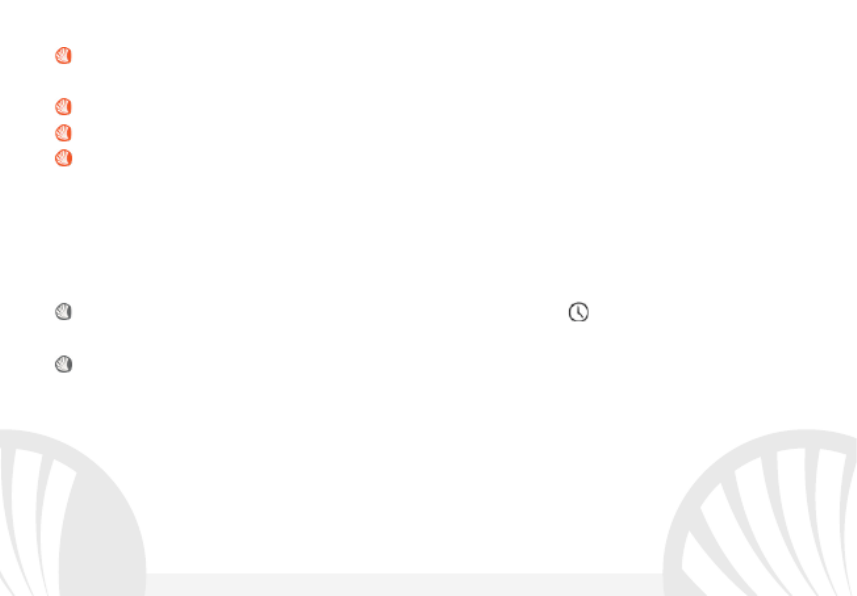
87ITALIANO
GESTIRE UNA CHIAMATA
Dalla schermata principale, toccare l’icona Telefono; digitare il numero telefonico da
chiamare usando la tastiera . virtuale
Premere l’icona cornetta con la SIM desiderata per avviare la chiamata.
Per terminare, toccate l’icona rossa di fine chiamata.
Per rispondere ad una chiamata, trascinare la cornetta centrale verso destra sulla
cornetta verde; per rifiutarla, trascinarla verso sinistra sulla cornetta rossa, per rifiutare
tramite messaggio portare la cornetta verso l’alto. Per silenziare una chiamata in arrivo,
toccare il tasto o Volume “+” “–“ (sul lato sinistro del telefono).
Richiamare un numero dal registro chiamate
Dal menu principale, selezionare Telefono, quindi ; l’icona viene visualizzato il registro
chiamate con le chiamate perse, ricevute in uscita. e
Selezionare il numero desiderato e scegliere con quale nel caso SIM avviare la chiamata
in cui non sia stata impostata una SIM predefinita.

88 ITALIANO
GESTIRE CONTATTI
Aggiungere un nuovo contatto
Dal menu principale, selezionare l’icona Contatti.
Premete l’icona sulla barra in basso.
Scegliete dove salvare il nuovo contatto (account, telefono, SIM SIM 1 o 2).
Inserite Nome, Numero ed eventuali altri dettagli del contatto (se il contatto viene
salvato sulle non è garantito il salvataggio di eventuali ulteriori dettagli oltre a nome SIM
e numero telefonico) e confermate il salvataggio
Aggiungere un nuovo contatto dal registro chiamate
Dal menu , accedete al iconaTelefono Registro Chiamate ( ).
Premete sull’immagine di contatto vuota del numero da salvare tra le chiamate
perse, o effettuate ricevute e confermar cone .OK
Scegliere Crea Nuovo contatto sulla barra in basso oppure aggiungere il numero ad un
Contatto esistente scegliendolo dall’elenco. Dopo aver selezionato il percorso di
salvataggio ed aggiunto nome ed eventuali altre informazioni (se si salva sul Telefono),
confermare con Salva.
E’ possibile associare i contatti in rubrica ad una delle due SIM per chiamare automaticamente i contatti
con la SIM attribuita; per associare un contatto ad una delle due SIM inserite, premete il menu
contestuale del contatto e scegliete Associa scheda SIM, oppure, da Impostazioni > Gestione SIM
scegliere Associazione contatti. Per rendere effettive le associazioni, attivare la funzione “Smart Dial” in
Impostazioni > Gestione SIM > Associazione contatti . a SIM
Note: Nel menu contestuale della rubrica si ha accesso alle funzioni di
importazione/esportazione dei contatti e varie impostazioni utili.

89ITALIANO
Impostare le suonerie
Dal menu principale, selezionate Impostazioni > Dispositivo Profili Audio > .> Generale
Selezionate Suoneria SIM1 o SIM2 e scegliete la suoneria desiderata per ciascuna SIM.
Se si desidera impostare una suoneria personalizzata: in Musica selezionate il brano
audio desiderato con una pressione prolungata e scegliete Usa come Suoneria nel menu
contestuale. Così questo file audio sarà inserito nell’elenco delle suonerie disponibili.
Attivare o disattivare rapidamente la vibrazione
Per disattivare velocemente la suoneria per chiamate e messaggi tenere premuto il tasto
volume “–“. Una volta raggiunto il volume minimo, il telefono entrerà in modalità
vibrazione. Premendo nuovamente , il telefono entrerà in modalità silenziosa.volume “–“
Inviare e leggere SMS e MMS
Leggere SMS e MMS: quando ricevete un nuovo SMS o MMS, viene visualizzata una icona
nel pannello di notifica. Cliccando sull’icona visualizzata, è possibile accedere direttamente
alla conversazione e leggere il messaggio in arrivo. In ogni caso, è possibile visualizzare i
messaggi in arrivo dallo schermo principale o dal menu, selezionando Messaggi.
Note: è possibile utilizzare come suonerie dei file nei formati *mid,*wav,*ogg o *mp3.

90 ITALIANO
Inviare SMS e MMS: d alla pagina o menu principale, scegliete Messaggi e quindi l’icona
in basso. Digitate le prime lettere di un nome nel campo destinatario per ricercare un
contatto e selezionarlo dall’elenco pop- up oppure inserite direttamente il numero del
destinatario, altrimenti selezionate l’icona accanto al campo e spuntate il/i destinatari.
Inserite il testo nell’apposito spazio con la tastiera virtuale.
Selezionate l’icona verde “ ”+ per includere eventuali allegati multimediali (il messaggio
sarà convertito in MMS) e premete scegliendo la Invio SIM desiderata.
CONNETTIVITÀ: per utilizzare al meglio le potenzialità offerte dal terminale e dal suo
sistema operativo, è necessario avere una connessione dati attiva; la connessione Dati di
NGM Forward Xtreme è attiva al momento della prima accensione del telefono. Se non
previsto in abbonamento, il traffico dati implica dei costi; si consiglia quindi di configurare
l’accesso Internet tramite WiFi. Per abilitare il traffico dati su una delle SIM, selezionate
Impostazioni > Gestione SIM > Connessione dati, o attivarla con il pulsante di
impostazione rapida nel pannello di notifiche.
Connettersi a Internet con la funzione Wi-Fi®: potete collegarvi alla rete WLAN utilizzando
la funzione Wi-Fi. Per attivarla, dal menu principale scegliere Impostazioni > WiFi.
Attenetevi a tutte le avvertenze e le indicazioni specificate dal personale autorizzato
quando vi trovate in aree in cui l’uso dei dispositivi wireless è limitato (aeroplani, ospedali
ecc.). Passate alla Modalità offline quando dovete utilizzare solo i servizi che non
richiedono l’accesso alla rete.

91ITALIANO
Connettersi a un dispositivo Bluetooth®: accendere il dispositivo Bluetooth al quale si
desidera collegarsi. Riferirsi alla documentazione del dispositivo.
Dal menu principale, scegliere per attivare il Bluetooth. Nel Impostazioni > Bluetooth I/O
menu contestuale trovate ulteriori funzioni ed impostazioni.
Scegliere per avviare automaticamente la ricerca di dispositivi Bluetooth Cerca dispositivi
Tra i dispositivi rilevati, selezionare il nome del dispositivo da associare. Il telefono
tenterà di associarsi al dispositivo, eventualmente verrà richiesto un codice di
associazione.
Connettersi a Internet: dal menu principale, scegliere Browser. Digitare l’URL nella barra
degli indirizzi per avviare la navigazione. Se si sceglie di navigare con la connessione dati
della rete telefonica, informarsi sui costi o scegliere un contratto dati “flat” con il proprio
operatore. In alternativa, utilizzare la connessione WiFi (vedi paragrafo “ ”). Connettività
Configurazione account: per sfruttare al meglio le funzionalità del sistema AndroidTM, è
necessario configurare un account predefinito. Alla prima accensione, il telefono vi guiderà
nella configurazione di un account predefinito che permetterà di accedere alle applicazioni
del sistema AndroidTM tra cui ad esempio, la sincronizzazione della posta elettronica.
Email: configurando un account predefinito è possibile gestire facilmente la posta
elettronica e visualizzarla in automatico sul proprio telefono. Se si desidera utilizzare anche
un provider di servizi di posta differente da quello suggerito dal telefono, si può configurare
un ulteriore account con un altro provider nell’applicazione Email nel Menu principale.

92 ITALIANO
Inserire testo con SwiftKey: SwiftKey è un sistema avanzato per l'inserimento predittivo di
testo, è il metodo di inserimento impostato per default. Quando si scrivono messaggi SMS,
MMS o E-mail, tale modalità prevede la parola che si sta digitando, cambiandola ad ogni
pressione dei tasti. Durante il primo utilizzo, il programma suggerirà con dei pop-up le
innovazioni e le peculiarità di questo sistema di scrittura. SwiftKey ha un Dizionario
“intelligente” che trae vocaboli anche dalle varie applicazioni del telefono, quali la rubrica, i
social network, ecc. Per il corretto funzionamento del dizionario, è necessario installare nel
telefono una micro-SD. Per cambiare i parametri di inserimento del testo, selezionare
Impostazioni > Lingua e input > SwiftKey for NGM.
Sincronizzazione
La sincronizzazione è il modo più efficace per gestire i propri dati utili perché permette di
effettuare un backup di tali dati presenti sul dispositivo con l’account internet. In caso di
cambio, smarrimento o danneggiamento del telefono non si verificheranno perdite di
questi dati. La sincronizzazione può essere automatica in Impostazioni > > Utilizzo dati
Menu contestuale > Sincronizzazione dati o può essere attivata manualmente, per ogni
applicazione installata sincronizzabile; l’elenco di tali applicazioni si trova in Impostazioni >
Account [elenco App installate]. Per aggiungere un nuovo account, scegliere Aggiungi
account. La sincronizzazione utilizza una connessione dati attiva, che può avere dei costi di
traffico dati. Consigliamo pertanto di utilizzare una connessione WiFi, sponibile.se di
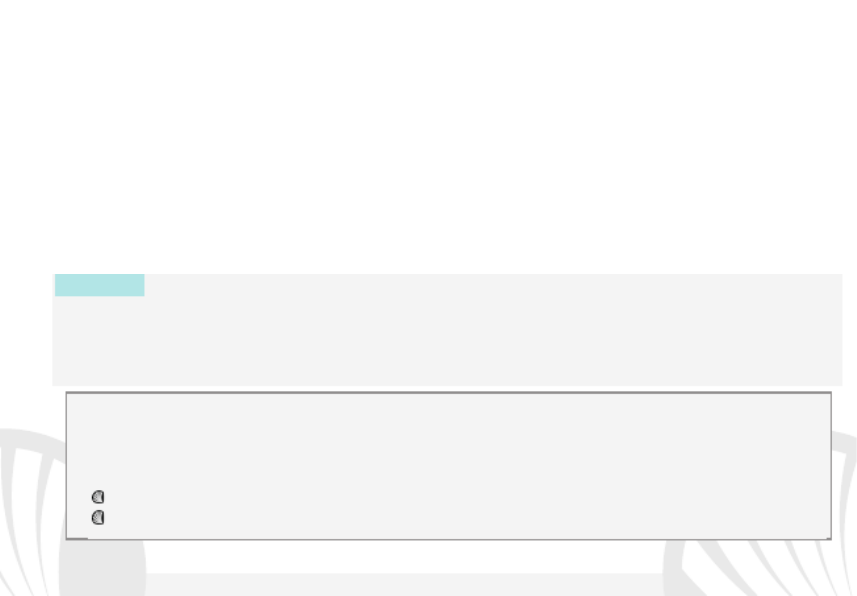
93ITALIANO
Geolocalizzazione GPS: il Global Positioning System (GPS) è un sistema di posizionamento
su base satellitare, a copertura globale e continua. Per accedere al GPS, selezionare
Impostazioni > Accesso alla posizione > Satelliti GPS. Quando la funzione GPS viene
attivata, il telefono raccoglie dati dai satelliti disponibili e stabilisce la sua posizione
corrente. I Tempi di Fix (Rilevamento della posizione) sono variabili e possono essere
influenzati da svariati fattori esterni (nuvolosità, schermatura da edifici ecc). Per limitare il
consumo di batteria e memoria, si raccomanda di disattivare il GPS quando non viene
usato. Il dispositivo è compatibile con il sistema di navigazione NGM NAVIGATION
SYSTEM
© di NGM. Per ulteriori informazioni sulla licenza e dettagli sul funzionamento del
sistema visitare il sito www.ngm.eu.
Avvertenza: la formattazione e la fornitura di questo manuale si basa sui sistemi operativi Android TM
; il
produttore non assume alcuna responsabilità per qualsiasi inadempienza delle linee di condotta sopra
stabilite o per ogni uso improprio del telefono cellulare. Il produttore si riserva il diritto di modificare
senza preavviso le informazioni contenute in questa guida. Il contenuto di questo manuale potrebbe
differire dal contenuto effettivamente mostrato nel telefono cellulare. In tale caso, il secondo prevale.
Copyright © 2014 NGM Italia
Nessuna parte di questo manuale può essere riprodotta, distribuita, tradotta trasmessa in alcuna forma o
tramite alcun mezzo, elettronico o meccanico, compresi fotocopie, registrazione o salvataggio in qualsiasi
archivio di informazioni o sistema di recupero, senza previa autorizzazione scritta da parte di NGM Italia.
Bluetooth® è un marchio commerciale registrato in tutto il mondo della Bluetooth SIG, Inc.
Wi- - - Fi® e il logo Wi Fi sono marchi commerciali registrati di Wi Fi Alliance.

94 NORSK
Velkommen til NGM AndroidTM 's verden. Takk for at du har valgt NGM Forward
Xtreme
. Med dette verktøyet får du tilgang til de mange funksjoner i
operativsystemet AndroidTM 4.4.2 KitKat til å betjene dine kontakter, e-postmeldinger,
sosiale nettverk, og til å oppdage mulighetene på Internett med ett enkelt tastetrykk!
Utforsk hele potensialet til din nye "intelligente" telefon. Sammenliknet med enkel
SIM smarttelefoner, tilby kort som r NGM Forward Xtreme fordelen med dobbel SIM-
alltid har vært karakteristisk for hele telefonutvalget til NGM, og muligheten til å
bruke to SIM kort og dermed to telefonnummer på samme tid. Legg merke til de -
nyttige funksjonene som valg av foretrukket SIM for telefonsamtaler, videosamtaler,
meldinger og dataforbindelse. Ved å besøke vår offisielle hjemmeside www.ngm.eu
kan du se hele utvalget av NGM's mobiltelefoner, og prøve vår praktiske og
funksjonelle service for e handel. Her kan du kjøpe mobiltelefoner og tilbehør, motta -
assistanse, samt finne forum for teknisk bistand og laste ned
programvareoppdateringer.
Advarsel: Dataforbindelsen til NGM Forward Xtreme er aktiv fra det tidspunkt du tar i
bruk telefonen første gang (og også etter enhver endring av fabrikkinnstillinger). Hvis du
ikke har en spesiell sats eller kontinuerlig avtale for dataforbindelsen med ditt SIM-kort,
anbefales det at du slår av datatrafikk og oppretter en Wi Fi forbindelse, for å unngå -
større omkostninger.
Termékspecifikációk
| Márka: | NGM |
| Kategória: | okostelefon |
| Modell: | Forward Xtreme |
Szüksége van segítségre?
Ha segítségre van szüksége NGM Forward Xtreme, tegyen fel kérdést alább, és más felhasználók válaszolnak Önnek
Útmutatók okostelefon NGM

20 Szeptember 2024

6 Augusztus 2024

5 Augusztus 2024

4 Augusztus 2024

31 Július 2024

29 Július 2024

29 Július 2024

26 Július 2024

24 Július 2024

20 Július 2024
Útmutatók okostelefon
- okostelefon Samsung
- okostelefon Sony
- okostelefon Acer
- okostelefon Nedis
- okostelefon LG
- okostelefon Realme
- okostelefon Philips
- okostelefon SilverCrest
- okostelefon Garmin
- okostelefon Panasonic
- okostelefon AEG
- okostelefon Sharp
- okostelefon Nokia
- okostelefon Lenovo
- okostelefon Evolveo
- okostelefon Toshiba
- okostelefon Oppo
- okostelefon Hyundai
- okostelefon Hisense
- okostelefon BenQ
- okostelefon Apple
- okostelefon TP-Link
- okostelefon Medion
- okostelefon MyPhone
- okostelefon Motorola
- okostelefon Geemarc
- okostelefon Alcatel
- okostelefon TCL
- okostelefon Xiaomi
- okostelefon CAT
- okostelefon Dell
- okostelefon Gigaset
- okostelefon Cyrus
- okostelefon Gigabyte
- okostelefon Vivax
- okostelefon Thomson
- okostelefon Intex
- okostelefon Polaroid
- okostelefon Kyocera
- okostelefon Aiwa
- okostelefon Huawei
- okostelefon Microsoft
- okostelefon Asus
- okostelefon Haier
- okostelefon Mitsubishi
- okostelefon Sencor
- okostelefon Telefunken
- okostelefon Nevir
- okostelefon Kodak
- okostelefon Doro
- okostelefon Denver
- okostelefon Bush
- okostelefon TAG Heuer
- okostelefon Trevi
- okostelefon Amazon
- okostelefon NGS
- okostelefon Tesla
- okostelefon Energy Sistem
- okostelefon OK
- okostelefon Google
- okostelefon Honor
- okostelefon SPC
- okostelefon Bea-fon
- okostelefon ZTE
- okostelefon ESTAR
- okostelefon Vodafone
- okostelefon O2
- okostelefon Hammer
- okostelefon Overmax
- okostelefon OnePlus
- okostelefon Archos
- okostelefon MaxCom
- okostelefon Kogan
- okostelefon Alecto
- okostelefon Honeywell
- okostelefon Prestigio
- okostelefon Media-Tech
- okostelefon Bury
- okostelefon Sony Ericsson
- okostelefon Manta
- okostelefon Blaupunkt
- okostelefon Mio
- okostelefon Facom
- okostelefon Oukitel
- okostelefon Sagem
- okostelefon Razer
- okostelefon Ulefone
- okostelefon Olympia
- okostelefon Tiptel
- okostelefon Sanyo
- okostelefon CRUX
- okostelefon Micromax
- okostelefon NEC
- okostelefon Audioline
- okostelefon CUSTOM
- okostelefon GoClever
- okostelefon Krüger&Matz
- okostelefon Allview
- okostelefon RCA
- okostelefon HTC
- okostelefon Bluebird
- okostelefon Majestic
- okostelefon IGET
- okostelefon Tecdesk
- okostelefon Lava
- okostelefon Cubot
- okostelefon CSL
- okostelefon I.safe Mobile
- okostelefon Fysic
- okostelefon Wiko
- okostelefon Yarvik
- okostelefon Aligator
- okostelefon Amplicomms
- okostelefon Amplicom
- okostelefon Lexibook
- okostelefon Trekstor
- okostelefon Vestel
- okostelefon Sonim
- okostelefon Blu
- okostelefon Easypix
- okostelefon Konrow
- okostelefon Brigmton
- okostelefon Sunstech
- okostelefon Aspera
- okostelefon Swissvoice
- okostelefon Sunny
- okostelefon Nordmende
- okostelefon Binatone
- okostelefon Blackberry
- okostelefon KPN
- okostelefon Vivo
- okostelefon Wolder
- okostelefon Profoon
- okostelefon Switel
- okostelefon InFocus
- okostelefon GreatCall
- okostelefon XD
- okostelefon Pantech
- okostelefon Alba
- okostelefon RugGear
- okostelefon Umidigi
- okostelefon Intermec
- okostelefon AT&T
- okostelefon Mpman
- okostelefon Kazam
- okostelefon Logicom
- okostelefon Karbonn
- okostelefon Palm
- okostelefon Emporia
- okostelefon Hannspree
- okostelefon Phicomm
- okostelefon Crosscall
- okostelefon Plum
- okostelefon Lumigon
- okostelefon Infinix
- okostelefon Keneksi
- okostelefon Klipad
- okostelefon T-Mobile
- okostelefon JCB
- okostelefon Casper
- okostelefon Unnecto
- okostelefon Wileyfox
- okostelefon ITT
- okostelefon Yota
- okostelefon Avus
- okostelefon Spice
- okostelefon M3 Mobile
- okostelefon Wolfgang
- okostelefon BQ
- okostelefon ORA
- okostelefon Danew
- okostelefon Echo
- okostelefon Primux
- okostelefon UTStarcom
- okostelefon Zipy
- okostelefon Mediacom
- okostelefon Beafon
- okostelefon BGH
- okostelefon Billow
- okostelefon Telstra
- okostelefon ToughGear
- okostelefon Benefon
- okostelefon Komu
- okostelefon Doogee
- okostelefon Energizer
- okostelefon Tremay
- okostelefon Kurio
- okostelefon Piranha
- okostelefon Coolpad
- okostelefon Mobistel
- okostelefon Itel
- okostelefon Garmin-Asus
- okostelefon Handheld
- okostelefon Fero
- okostelefon AT Telecom
- okostelefon General Mobile
- okostelefon Mustang
- okostelefon Syco
- okostelefon Pharos
- okostelefon Storex
- okostelefon Fairphone
- okostelefon Xtreamer
- okostelefon Freeman
- okostelefon HomTom
- okostelefon Auro
- okostelefon Maxx
- okostelefon ITTM
- okostelefon Posh Mobile
- okostelefon THL
- okostelefon NGM-Mobile
- okostelefon Nothing
- okostelefon Lark
- okostelefon NUU Mobile
- okostelefon Senifone
- okostelefon Tecno
- okostelefon Telme
- okostelefon UMi
- okostelefon Olitech
- okostelefon Mobiola
- okostelefon Meizu
- okostelefon Neffos
- okostelefon Gionee
- okostelefon TIM
- okostelefon Leotec
- okostelefon Leagoo
- okostelefon NTech
- okostelefon Nubia
- okostelefon LeEco
- okostelefon GSmart
- okostelefon Saiet
- okostelefon POCO
- okostelefon Verykool
- okostelefon Aplic
- okostelefon HMD
- okostelefon Opis
- okostelefon Volla
Legújabb útmutatók okostelefon

10 Április 2025

2 Április 2025

30 Március 2025

16 Január 2025

16 Január 2025

15 Január 2025

14 Január 2025

13 Január 2025

12 Január 2025

12 Január 2025